Page 1

Page 2
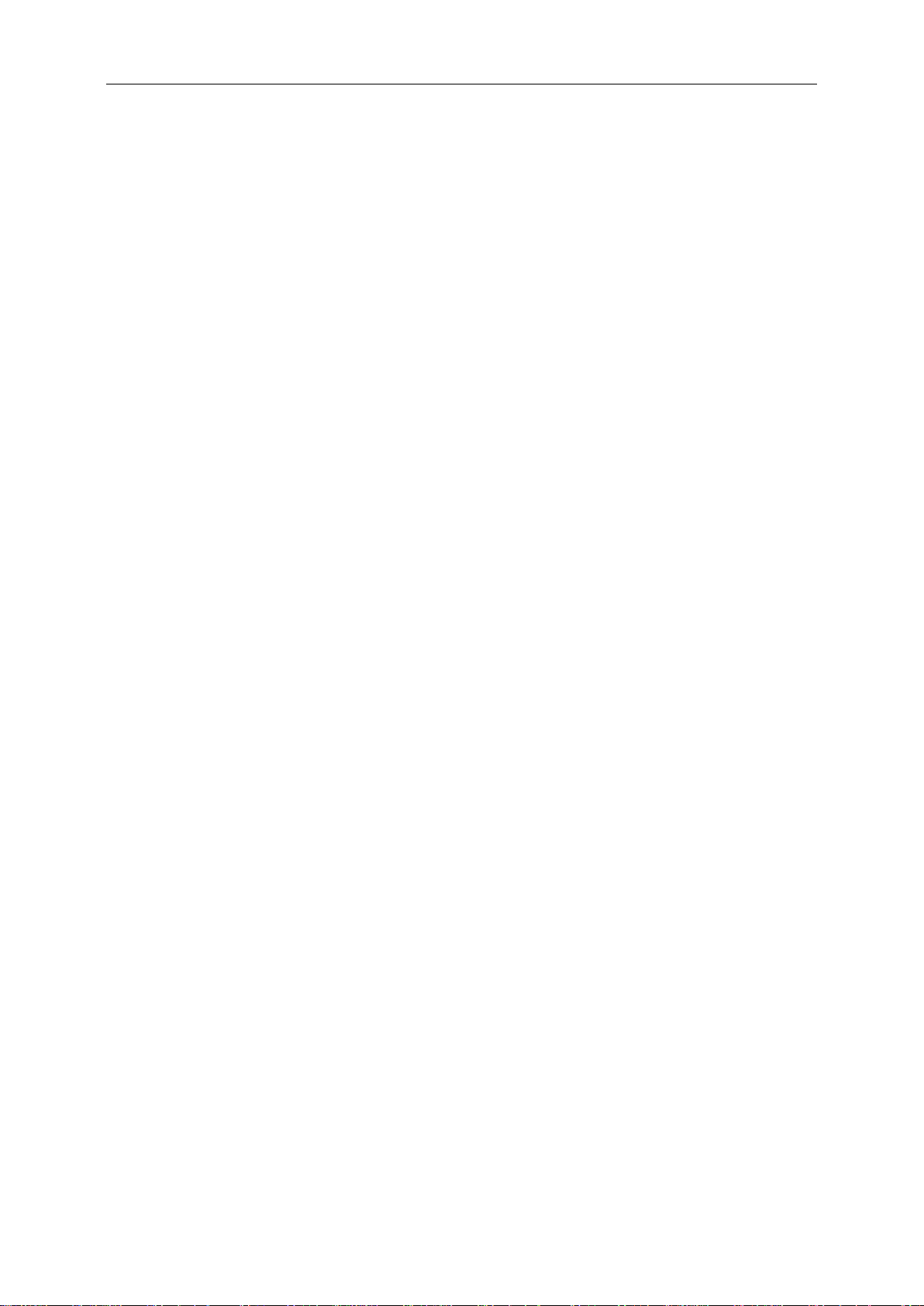
2
Bezpieczeństwo ........................................................................................................................................................ 4
Krajowe konwencje ............................................................................................................................................ 4
Zasilenie ............................................................................................................................................................ 5
Instalacja............................................................................................................................................................ 6
Czyszczenie ....................................................................................................................................................... 7
Inne .................................................................................................................................................................... 8
Ustawienia ................................................................................................................................................................ 9
Zawartość opakowania ...................................................................................................................................... 9
Zakladanie podstawki oraz podstawy .............................................................................................................. 10
Regulacja kąta widzenia .................................................................................................................................. 11
Podłączanie monitora ...................................................................................................................................... 12
Wymagania systemowe ................................................................................................................................... 13
Funkcja FreeSync ..................................................................................................................................... 13
Podłączanie wspomika do montażu na ścianie ................................................................................................ 13
Opis funkcji AOC Anti-Blue Light ............................................................................................................................. 14
Regulacja ................................................................................................................................................................ 15
Ustawianie optymalnej rozdzielczości .............................................................................................................. 15
Windows 8 ................................................................................................................................................ 15
Windows 7 ................................................................................................................................................ 17
Windows Vista .......................................................................................................................................... 19
Windows XP ............................................................................................................................................. 21
Windows ME/2000 .................................................................................................................................... 22
Klawisze skrótu ................................ ................................ ................................................................ ................ 23
Ustawienie OSD .............................................................................................................................................. 24
Luminancja ................................ ................................ ............................................................................... 25
Ustawienia obrazu .................................................................................................................................... 27
Temperatura barwowa .............................................................................................................................. 28
Wzmocnienie obrazu ................................................................................................................................ 29
Ustawienia OSD ....................................................................................................................................... 30
Dodatkowe ................................................................................................................................................ 31
Zakończenie ............................................................................................................................................. 32
Wskaźnik LED ................................................................................................................................................. 32
Sterownik ................................................................................................................................................................ 33
Windows 8 ................................................................................................................................................ 33
Windows 7 ................................................................................................................................................ 37
Windows Vista .......................................................................................................................................... 41
Windows XP ............................................................................................................................................. 43
Windows 2000 .......................................................................................................................................... 46
Windows ME ............................................................................................................................................. 46
i-Menu .............................................................................................................................................................. 47
e-Saver ............................................................................................................................................................ 48
Screen+ ........................................................................................................................................................... 49
Rozwiazywanie problemów ..................................................................................................................................... 50
Parametry techniczne ............................................................................................................................................. 51
Ogólne parametry ............................................................................................................................................ 51
Ustawionetryby wyświetlania ........................................................................................................................... 52
Page 3
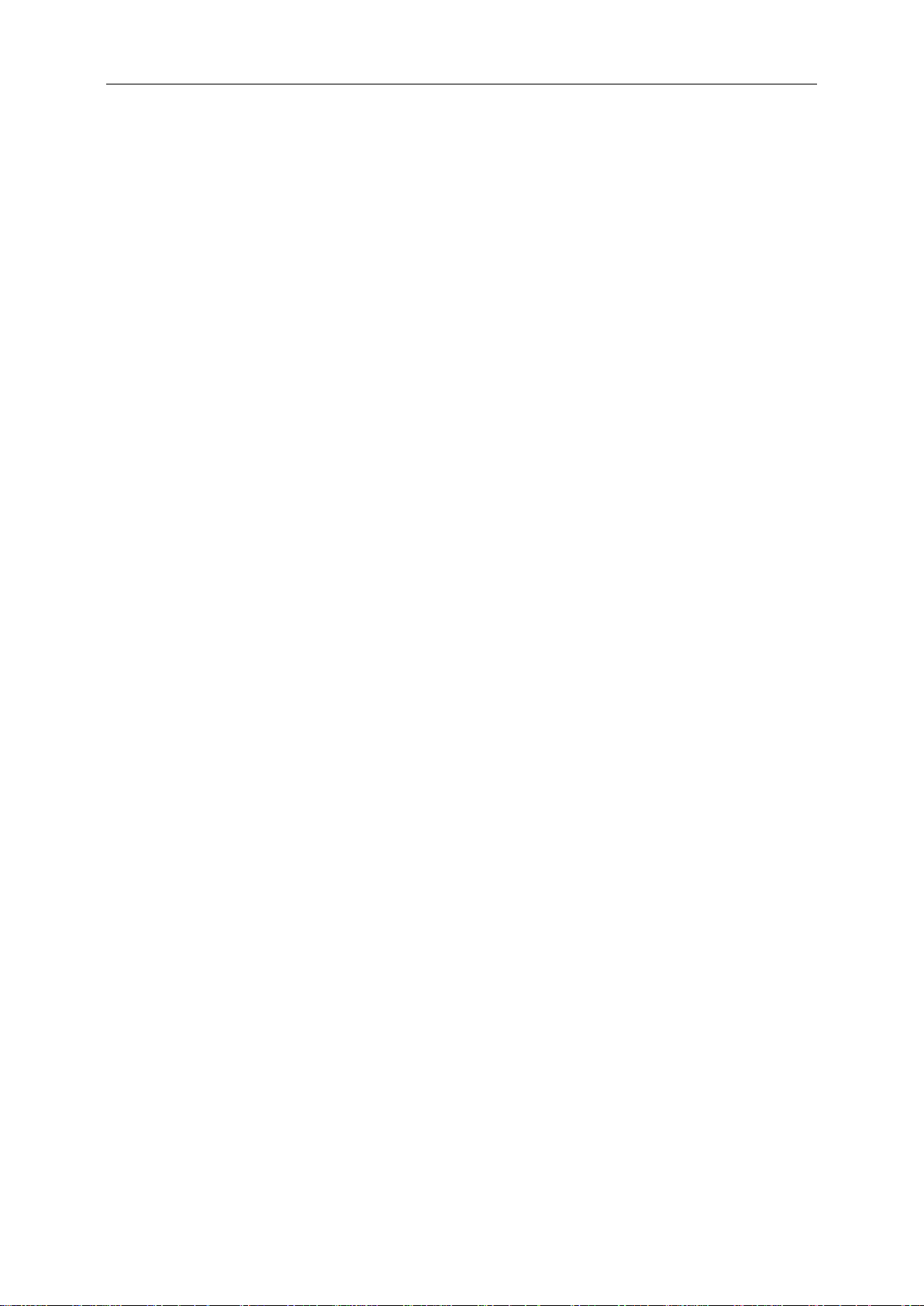
3
Wprowadzanie kodu PIN ................................................................................................................................. 53
Plug and Play ................................................................................................................................................... 55
Przepisy prawne ..................................................................................................................................................... 56
Informacje na termat FCC................................................................................................................................ 56
Deklaracja WEEE ............................................................................................................................................ 57
Deklaracja WEEE dla Indii ................................................................ ............................................................... 57
EPA Energy Star .............................................................................................................................................. 58
Deklaracja EPEAT ........................................................................................................................................... 58
Wsparcie techniczne ............................................................................................................................................... 59
Oświadczenie gwarancyjne dla krajów europejskich ....................................................................................... 59
Oświadczenie gwarancyjne dla Bliskiego Wschodu i Afryki (MEA) .................................................................. 61
Polityka firmy AOC dotycząca pikseliISO 9241-307 (klasa 1) .......................................................................... 63
Page 4
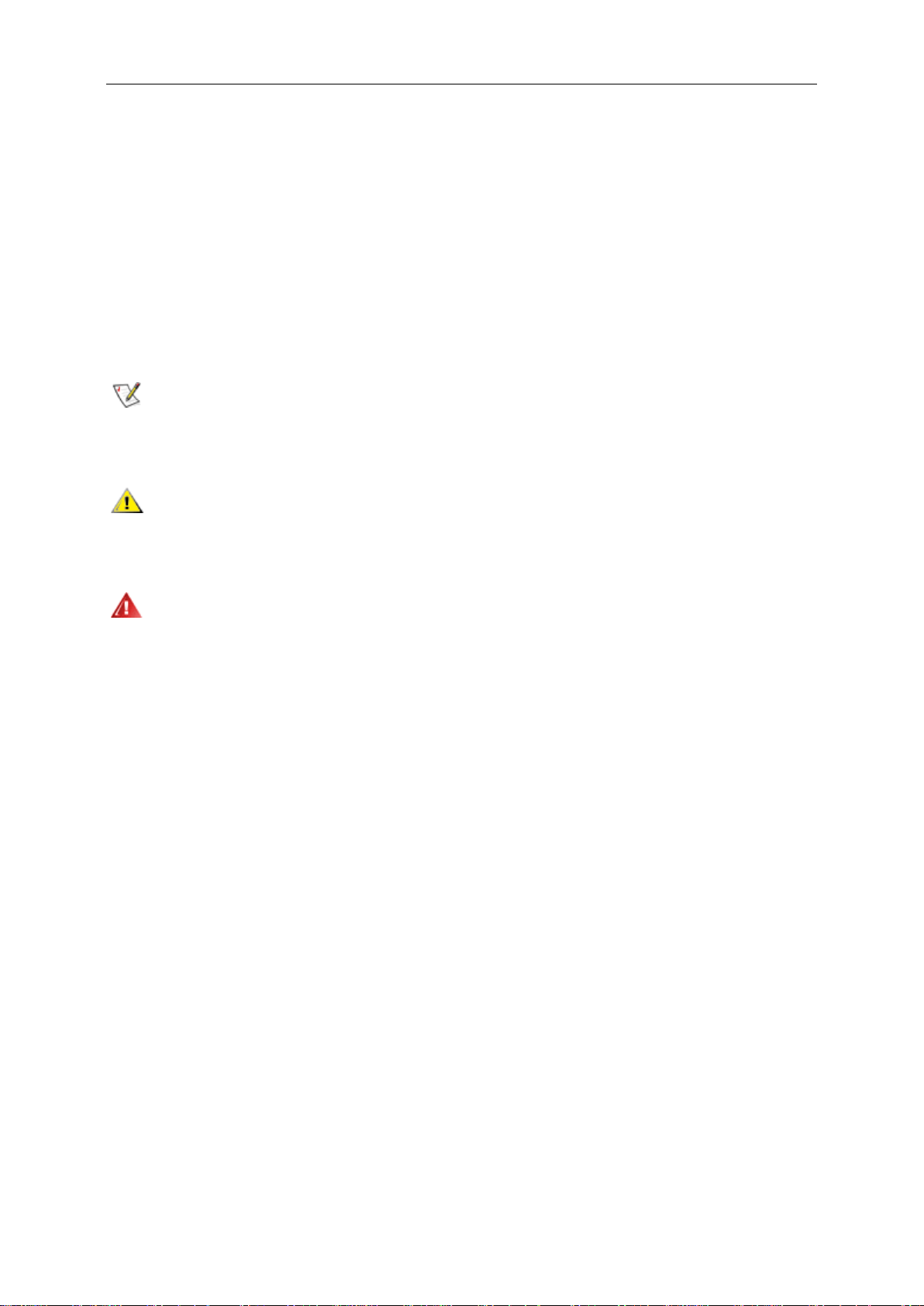
4
Bezpieczeństwo
Krajowe konwencje
Następujące podrozdziały opisują konwencje notacyjne zastosowane w niniejszym dokumencie.
Uwagi, przestrogi i ostrzeżenia
W niniejszym podręczniku mogą wystąpić bloki tekstu napisane kursywą lub pogrubioną czcionką, którym
towarzyszy ikona. Są to uwagi, przestrogi i ostrzeżenia używane w następujący sposób:
UWAGA: UWAGA dostarcza istotnych informacji umożliwiających użytkownikowi pełniejsze wykorzystanie
możliwości systemu.
PRZESTROGA: PRZESTROGA wskazuje na potencjalne uszkodzenie sprzętu lub utratę danych oraz opisuje
sposoby zapobiegania problemom.
OSTRZEŻENIE: OSTRZEŻENIE wskazuje na potencjalne zagrożenie zdrowia oraz podaje sposoby uniknięcia
zagrożenia.
Niektóre ostrzeżenia mogą występować w innej formie i mogą nie być oznaczone ikoną. W takich przypadkach
szczegółowy sposób prezentacji ostrzeżenia określony jest właściwymi przepisami.
Page 5
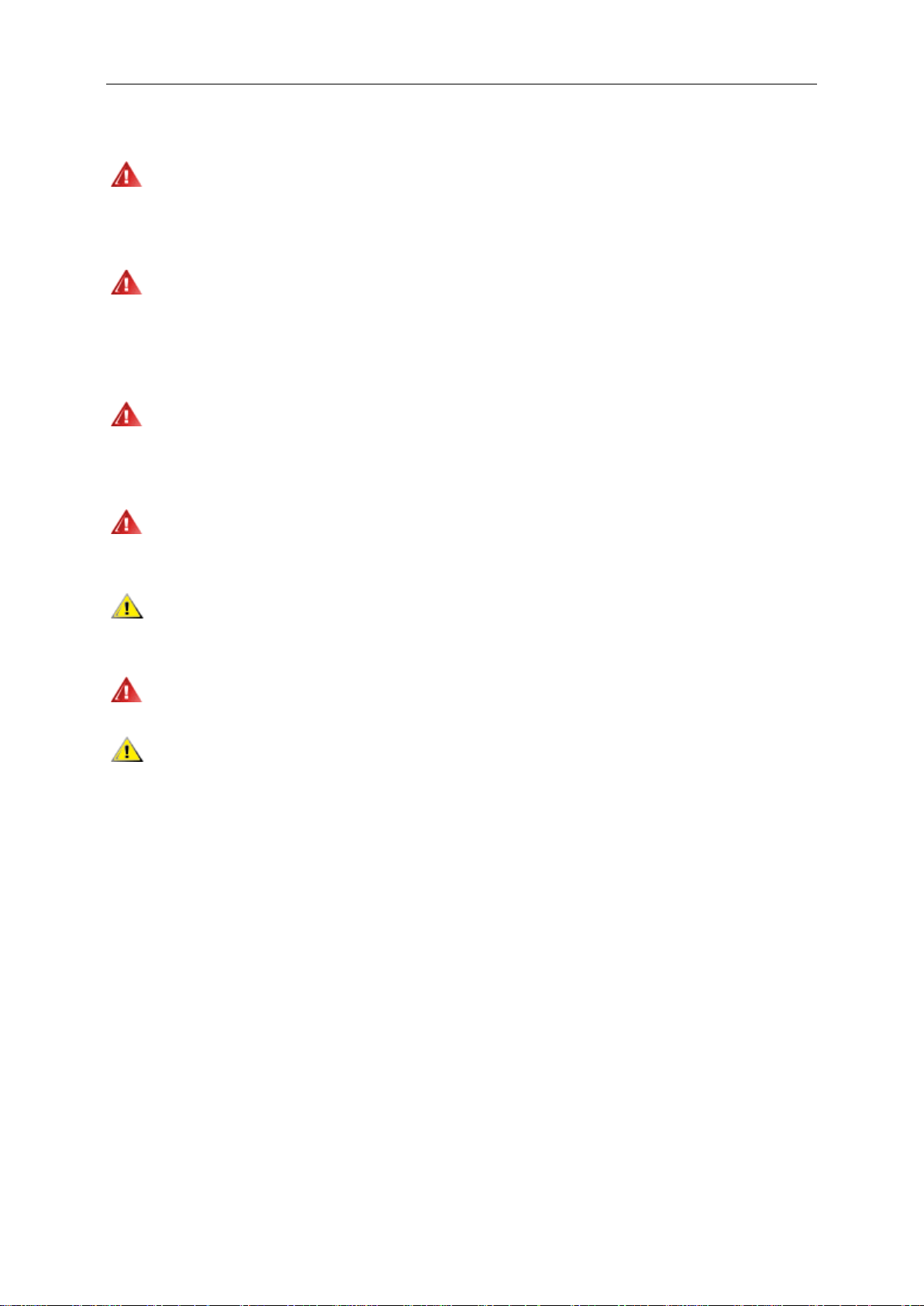
5
Zasilenie
Gniazdo zasilania monitora musi mieć parametry zgodne z parametrami wyszczególnionymi na tabliczce
znamionowej urządzenia. W przypadku braku pewności co do typu zasilania, należy skontaktować się ze
sprzedawcą urządzenia lub lokalnym przedsiębiorstwem energetycznym.
Monitor jest wyposażony w trzystykową wtyczkę z uziemieniem, wtyczkę z trzecim (uziemiającym) stykiem.
Wtyczka ta pasuje tylko do gniazdka z uziemieniem. Jeżeli posiadane gniazdko nie obsługuje trzystykowych
wtyczek, należy zlecić elektrykowi instalację właściwego gniazdka lub skorzystać z przejściówki w celu
bezpiecznego uziemienia urządzenia. Nie należy lekceważyć tego zalecenia.
Należy odłączyć urządzenie z sieci podczas burzy z wyładowaniami atmosferycznymi lub w przypadku nie
korzystania z niego przez kiedy dłuższy okres. Zabezpieczy to monitor przed uszkodzeniem w wyniku skoku
napięcia.
Nie należy przeciążać przewodów zasilających i przedłużaczy. Przeciążenie może spowodować pożar lub
porażenie elektryczne.
W celu zapewnienia zadowalającej pracy monitora, należy korzystać z niego tylko z wyszczególnionymi na
liście UL komputerami posiadającymi właściwie skonfigurowane gniazda oznaczone na 100 - 240V AC, Min. 1.5A
Gniazdko elektryczne powinno znajdować się w pobliżu urządzenia i powinno być łatwo dotępne.
Można korzystać wyłącznie z dołączonego zasilacza (napięcie wyjściowe prądu stałego 12 V3A ), mającego
licencję UL, CSA. (Wyłącznie dla monitorów z adapterem zasilania).
Page 6
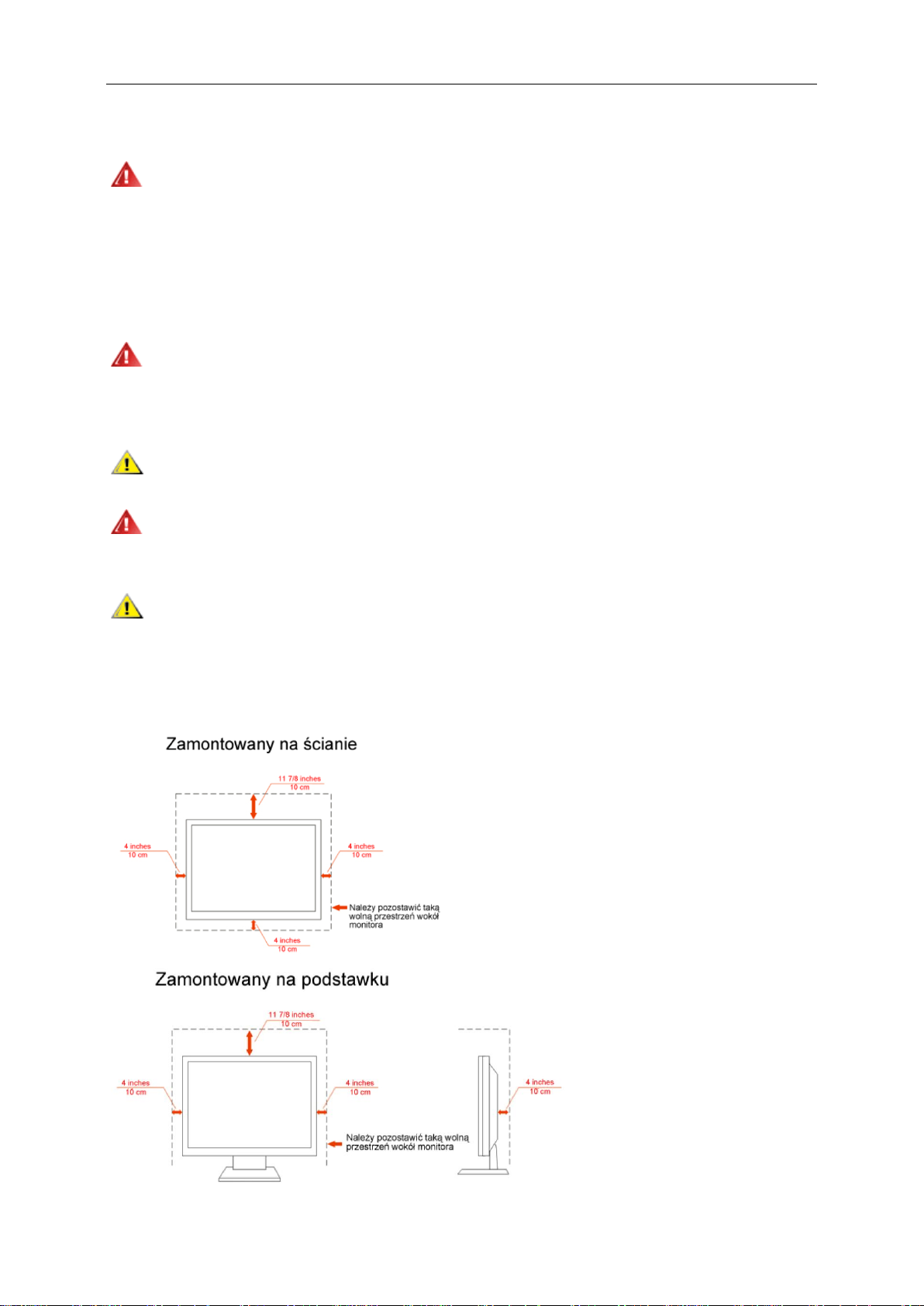
6
Instalacja
Nie należy umieszczać monitora na niestabilnym wózku, podstawce, stojaku, wsporniku lub stoliku. Upadek
monitora może spowodować uszkodzenie ciała lub poważne uszkodzenie urządzenia. Należy korzystać jedynie z
wózka, podstawki, stojaka, wspornika lub stołu zalecanego przez producenta lub sprzedawanego wraz z
monitorem. Podczas instalacji oraz korzystania z mocowanych akcesoriów zalecanych przez producenta należy
podstępować zgodnie z zaleceniami producenta. Zestaw wózka i prodyktu powinien być przemieszczany przy
zachowaniu ostrożności.
Nigdy nie należy wkładać żadnych przedmiotów w szczeliny obudowy monitora. Może to doprowadzić do
uszkodzenia obwodu, a w jego następstwie pożar lub porażenie elektryczne. Nie wolno wylewać żadnych płynów
na monitor.
Nie należy kłaść produktu na podłodze przodem skierowanym do dołu.
Jeżeli monitor montowany jest na ścianie lub półce, należy korzystać z zestawu montażowego
zaakceptowanego przez producenta i postępować zgodnie ze wskazówkami załączonymi do zestawu.
Należy pozostawić wolną przestrzeń wokół monitora, jak pokazano na rysunku poniżej. W przeciwnym razie
obieg powietrza może być niewystarczający, a przegrzanie może doprowadzić do pożaru lub uszkodzenia
monitora.
Zobacz poniżej zalecane obszary wentylacyjne wokół monitora, gdy monitor zamontowany jest na ścianie lub na
stojaku:
Page 7
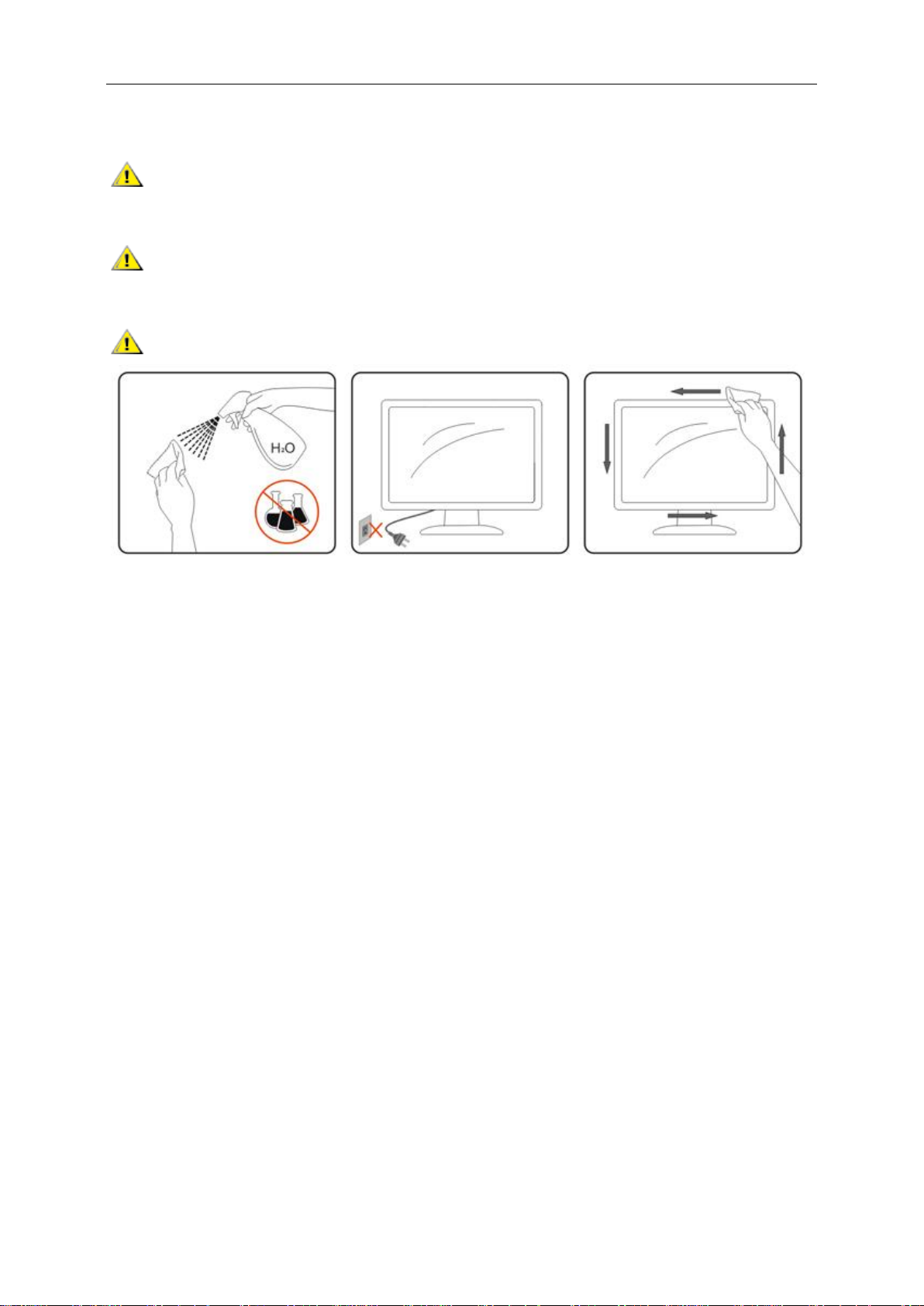
7
Czyszczenie
Obudowę czyść regularnie przy użyciu dostarczonej szmatki. Do czyszczenia zabrudzeń możesz używać
delikatnego środka czyszczącego zamiast silnego środka, który może kauteryzować obudowę produktu.
Podczas czyszczenia upewnij się, że środek czyszczący nie przedostaje się do produktu. Szmatka do
czyszczenia nie może być zbyt szorstka, ponieważ doprowadziłoby to do porysowania powierzchni m.
Odłącz kabel zasilający przed czyszczeniem produktu.
Page 8
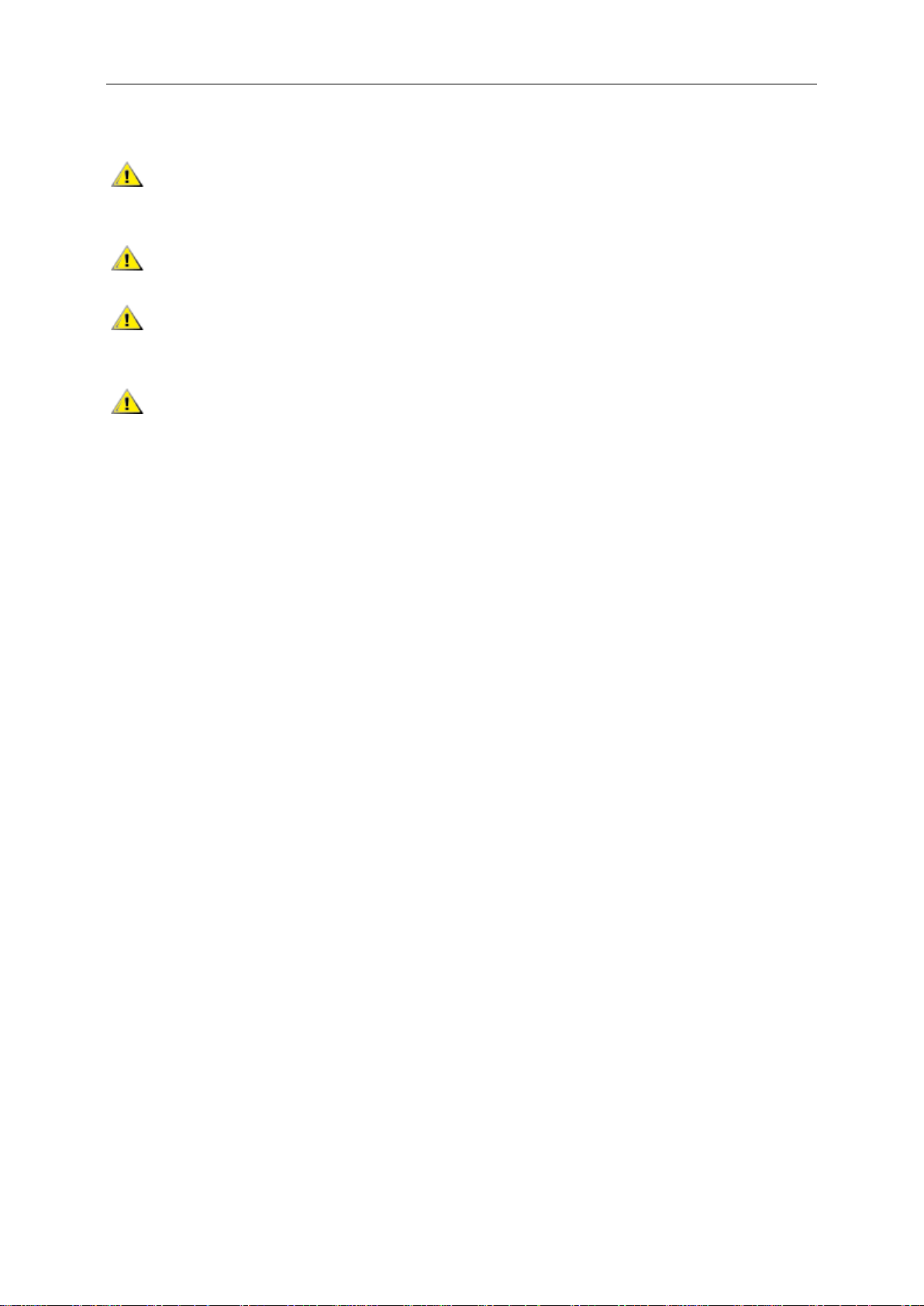
8
Inne
Jeżeli z produktu wydobywa się nieprzyjemny zapach, dziwny dźwięk lub dym, NIEZWŁOCZNIE odłącz kabel
zasilający i skontaktuj się z punktem serwisowym.
Należy upewnić się, że otwory wentylacyjne nie są zablokowane przez stół lub zasłony.
Podczas działania nie należy poddawać monitora LCD silnym wibracjom lub warunkom charakteryzującym
się silnymi wstrząsami.
Podczas obsługi lub transportu monitora należy uważać, że go nie obijać lub upuścić.
Page 9
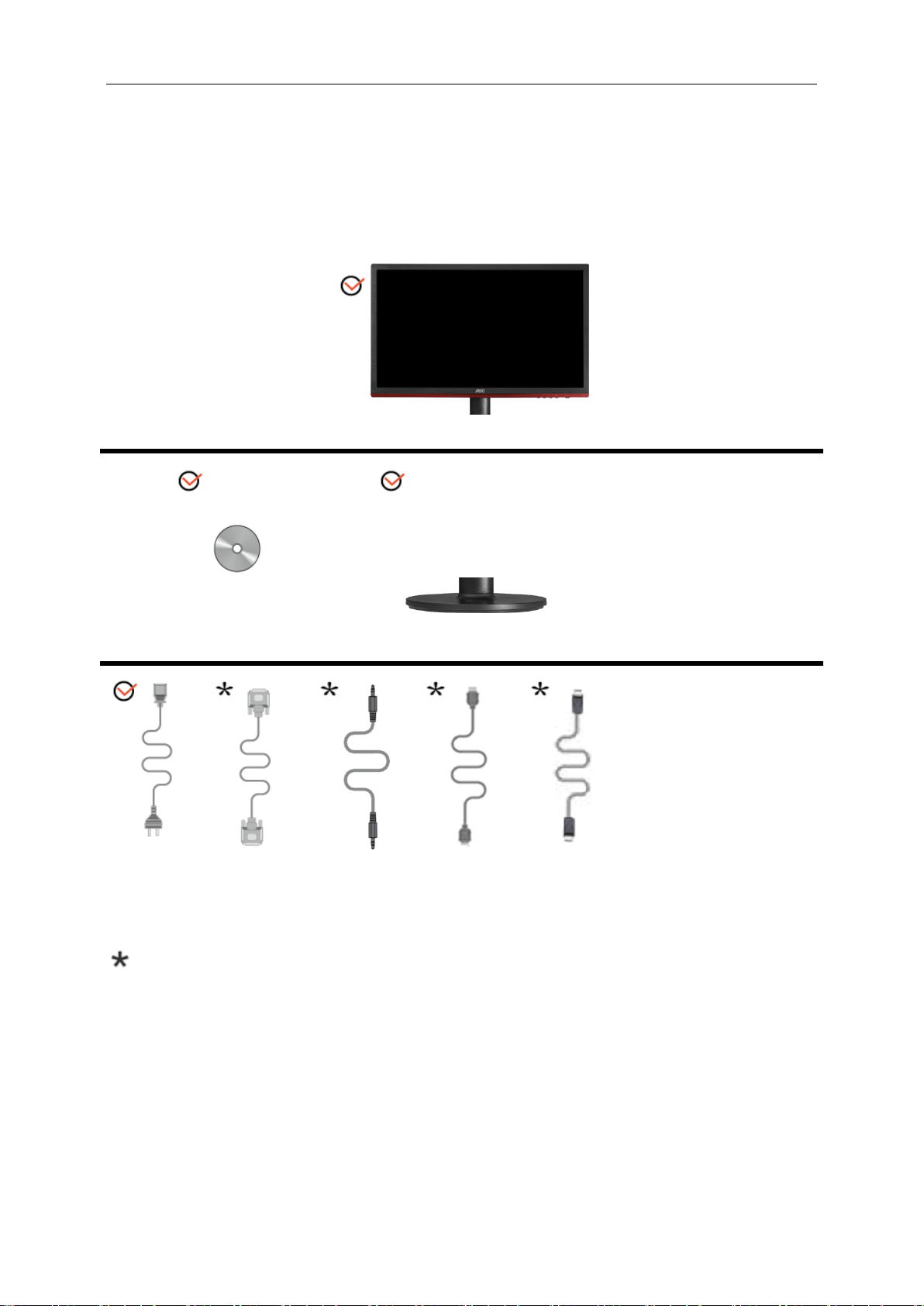
9
Ustawienia
Monitor
Podręzcnik na nośniku CD
Stand
Kabel
zasilający
Kabel
analogowy
Kabelaudio
KabelHDMI
DP
Zawartość opakowania
Nie wszystkie kable sygnałowe (audio,Analogowy, DP i HDMI Kabel) są dostarczane w każdym kraju i regionie.
Należy to sprawdzić u lokalnego dostawcy lub w branżowym biurze AOC.
Page 10
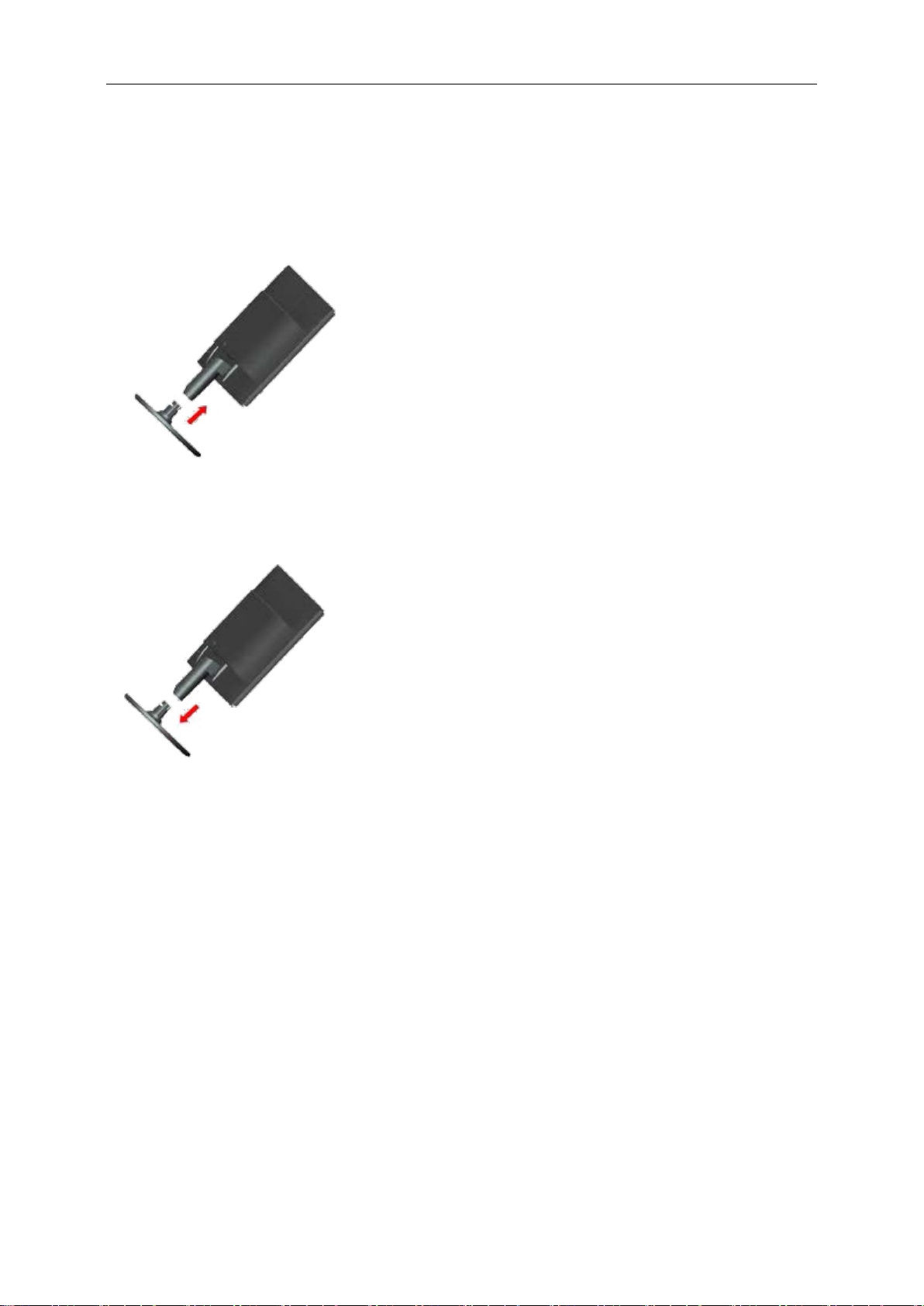
10
Zakladanie podstawki oraz podstawy
Należy założyć lub zdjąć podstawę, według następujących czynności.
Ustawienia:
Usuń:
Page 11
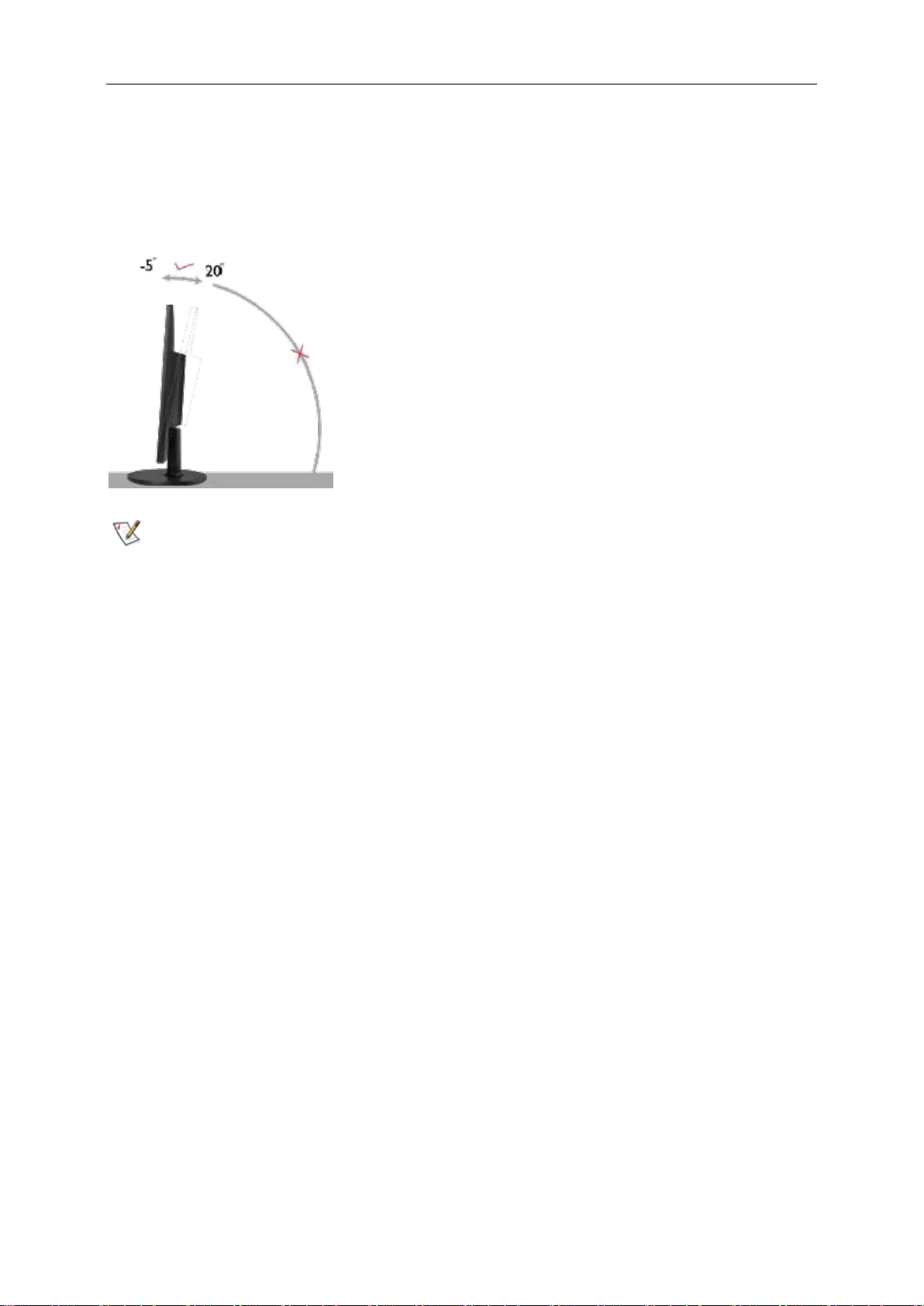
11
Regulacja kąta widzenia
Aby zapewnić optymalną widoczność, patrz na pełną powierzchnię ekranu, a następnie ustaw monitor w
najbardziej dogodnej pozycji.
Podczas regulowania kąta nachylenia monitora, przytrzymaj podstawkę, aby zapobiec przewróceniu się monitora.
Zakres regulacji kąta nachylenia monitora wynosi od -5° do 20 °.
UWAGA:
Podczas zmiany kąta nachylenia, nie dotykaj ekranu LCD. Może to spowodować uszkodzenie lub pęknięcie ekranu
LCD.
Page 12
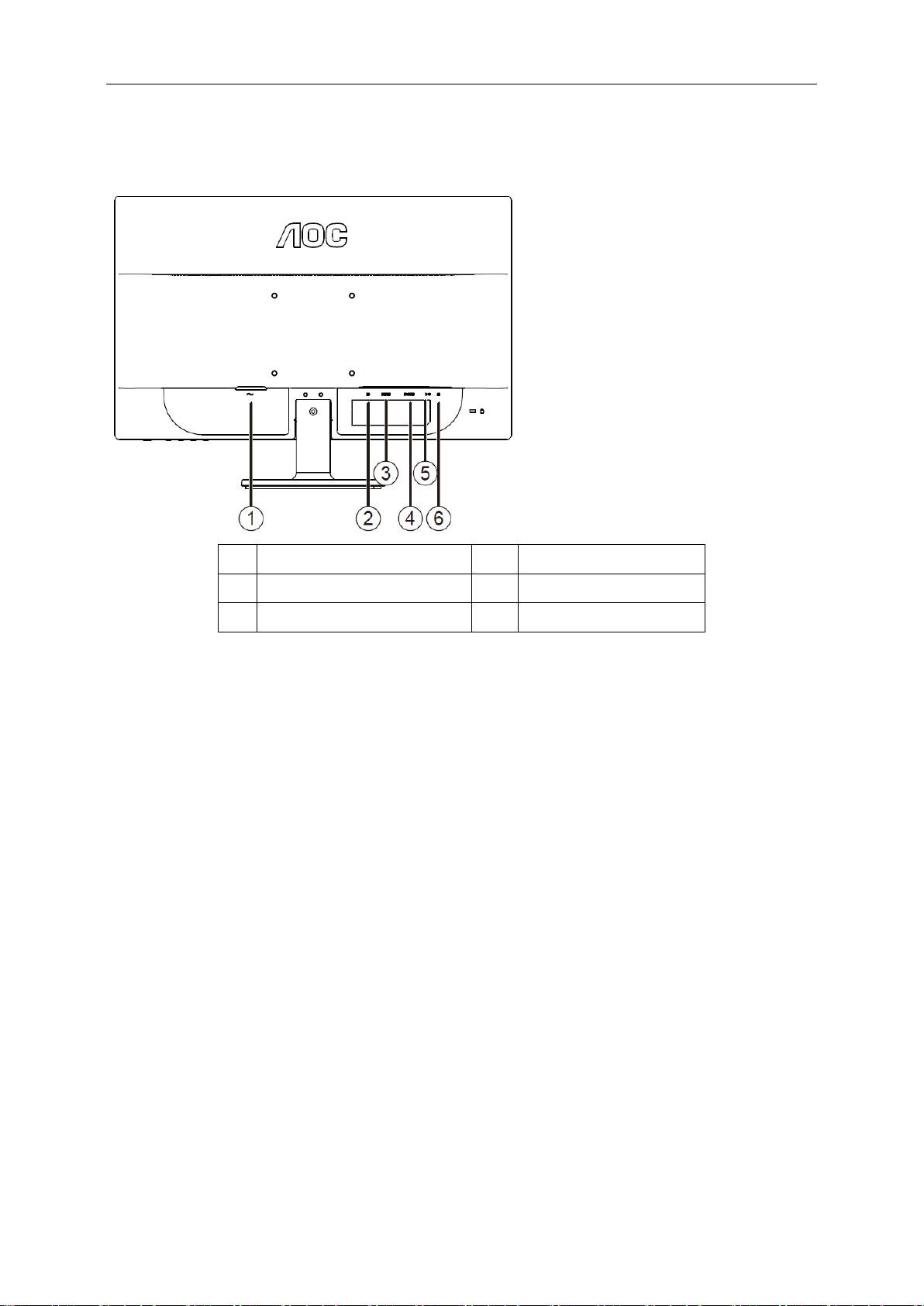
12
Podłączanie monitora
1
Zasilenie
4
D-SUB
2
DP
5
audio
3
HDMI
6
wyjście słuchawkowe
Połączenia kabli z tyłu monitora i komputera:
Aby chronić sprzęt,zawsze wyłączaj komputer oraz monitor LCD przed podłączeniem.
1 Podłącz kabel zasilający do portu prądu zmiennego z tyłu monitora.
2 Podlacz jeden koniec 15-pinowego kabla D-Sub do zlacza z tylu monitora, a drugi koniec do portu D-Sub
komputera.
3 (Opcjonalny Wymaga karty video z portem HDMI) Podłącz jeden koniec HDMI do złącza z tyłu monitora i
podłącz drugi koniec do portu HDMI komputera.
4 (Opcjonalny Wymaga karty video z portem audio) Podłącz jeden koniec audio do złącza z tyłu monitora i
podłącz drugi koniec do portu audio komputera.
5 (Opcjonalny Wymaga karty video z portem DP) Podłącz jeden koniec DP do złącza z tyłu monitora i podłącz
drugi koniec do portu DP komputera.
6 Włącz monitor i komputer.
7 Obsługiwane rozdzielczości zawartości wideo: VGA / HDMI / DP..
Jeśli na monitorze wyświetla się obraz, instalacja jest zakończona. W przeciwnym wypadku, patrz Wykrywanie i
usuwanie usterek.
Page 13
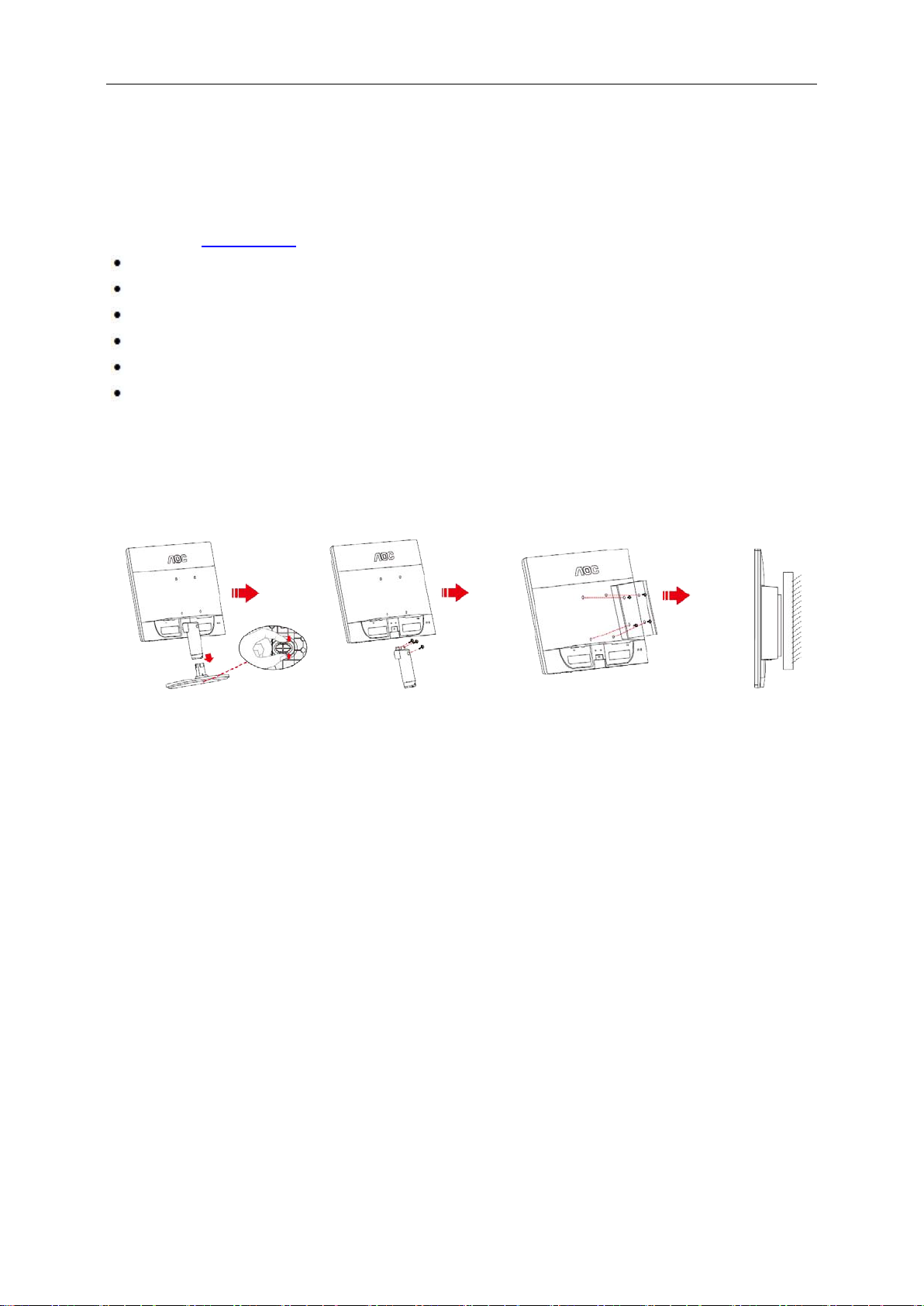
13
Wymagania systemowe
Funkcja FreeSync
1. FreeSync jest funkcją współpracującą z DisplayPort.
2. Kompatybilne karty graficzne: Lista zalecanych kart znajduje się poniżej, ale można również sprawdzić karty
na stronie www.AMD.com
AMD Radeon R9 295X2
AMD Radeon R9 290X
AMD Radeon R9 290
AMD Radeon R9 285
AMD Radeon R7 260X
AMD Radeon R7 260
Podłączanie wspomika do montażu na ścianie
Przygotowanie do instalacji opcjonalnego ramienia do montażu ściennego.
Monitor można zamocować na zakupionym oddzielnie ramieniu do montażu ściennego. Przed przystąpieniem do
zamocowania odłącz zasilanie i wykonaj poniższe czynności:
1 Zdejmij podstawę.
2 Złóż ramię do montażu ściennego zgodnie z instrukcjami producenta.
3 Umieść ramię do montażu ściennego z tyłu monitora. Dopasuj otwory w ramieniu do otworów z tyłu monitora.
4 Włóż w otwory 4 wkręty i dokręć.
5 Podłącz ponownie kable. Instrukcje dotyczące montażu, znajdują się w podręczniku użytkownika
dostarczonym wraz z opcjonalnym ramieniem do montażu ściennego.
Uwaga : Otwory na śruby do montażu VESA nie są dostępne we wszystkich modelach, sprawdź u dostawcy lub
w oficjalnym wydziale AOC.
Page 14
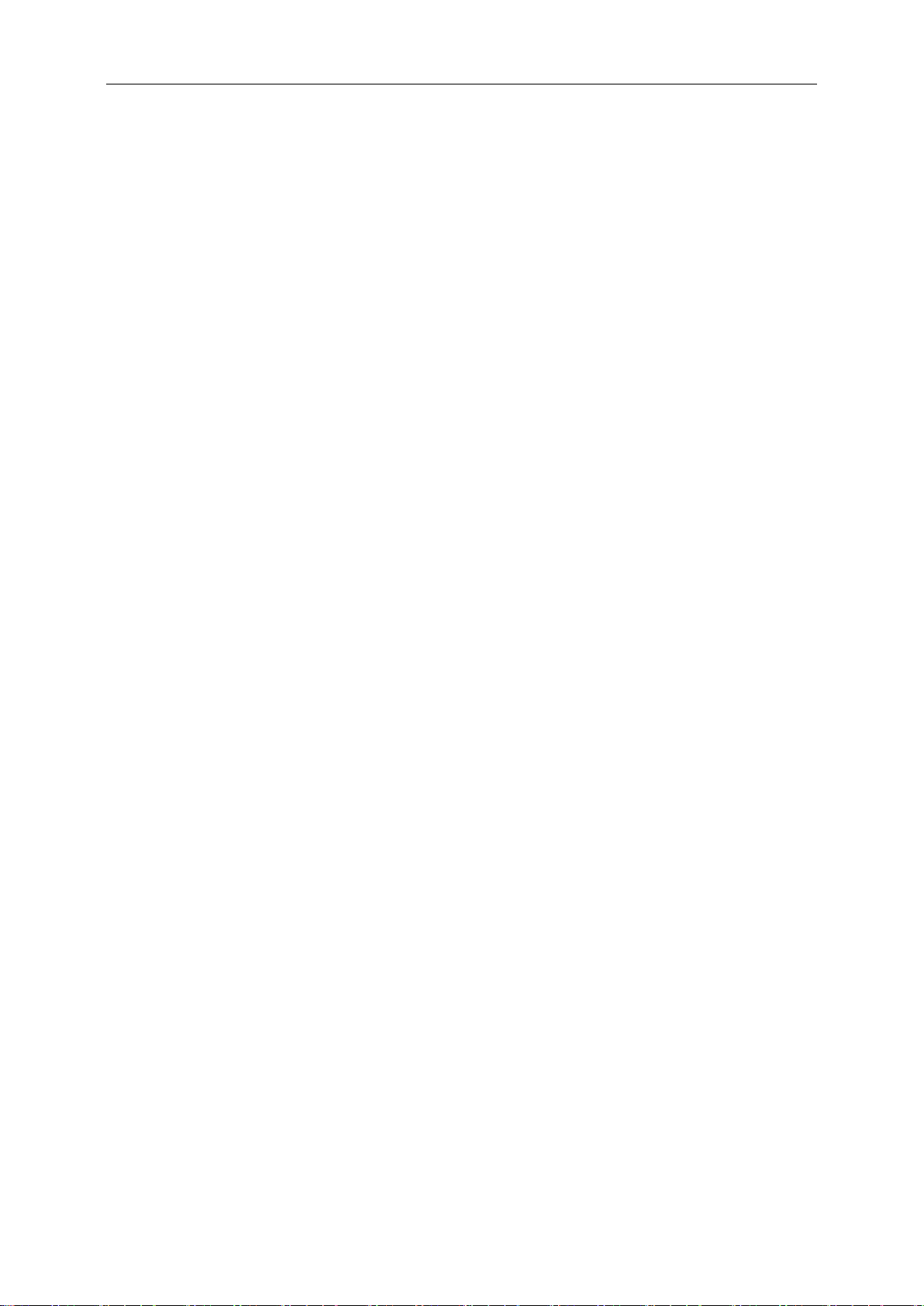
14
Opis funkcji AOC Anti-Blue Light
Badania wykazały, że promienie ultrafioletowe są szkodliwe dla oczu, promienie niebieskiego światła wyświetlaczy
LED, mogą spowodować uszkodzenie różnych części oka i z czasem pogarszać wzrok. Funkcja AOC Anti-Blue
Light wykorzystuje inteligentną technologię do redukcji szkodliwych fal niebieskiego światła, bez wpływu na kolor
obrazu wyświetlacza.
Page 15
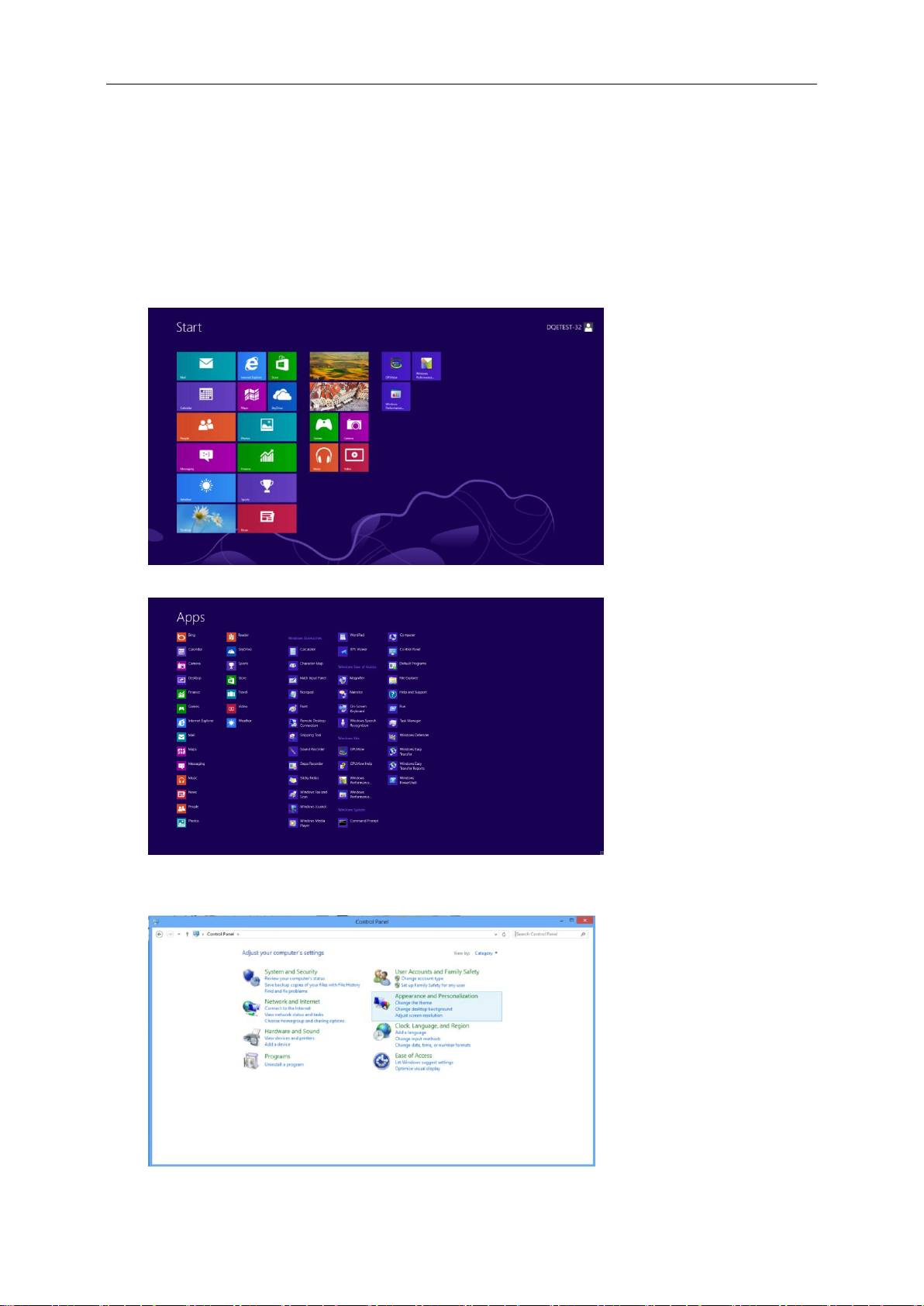
15
Regulacja
Ustawianie optymalnej rozdzielczości
Windows 8
Dla Windows 8
1. Kliknij prawym przyciskiem myszy i kliknij Wszystkie aplikacje w dolnym prawym rogu ekranu.
2. Ustaw "Widok według" na "Kategorie".
3. Kliknij Wygląd i personalizacja.
Page 16
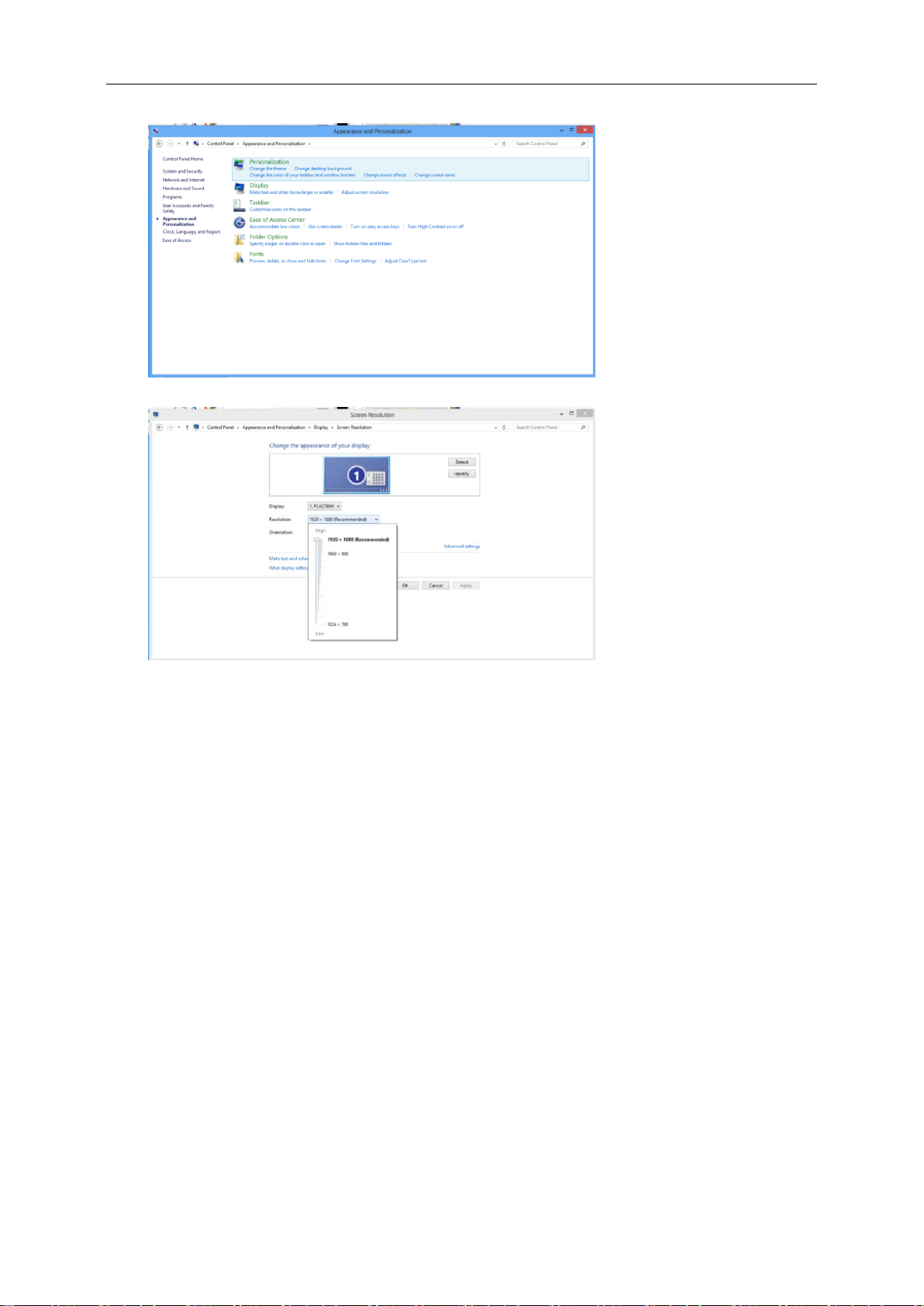
16
4. Kliknij EKRAN.
5. Ustaw rozdzieczlość przy użyciu SUWAKA na Optymalna rozdzielczość.
Page 17
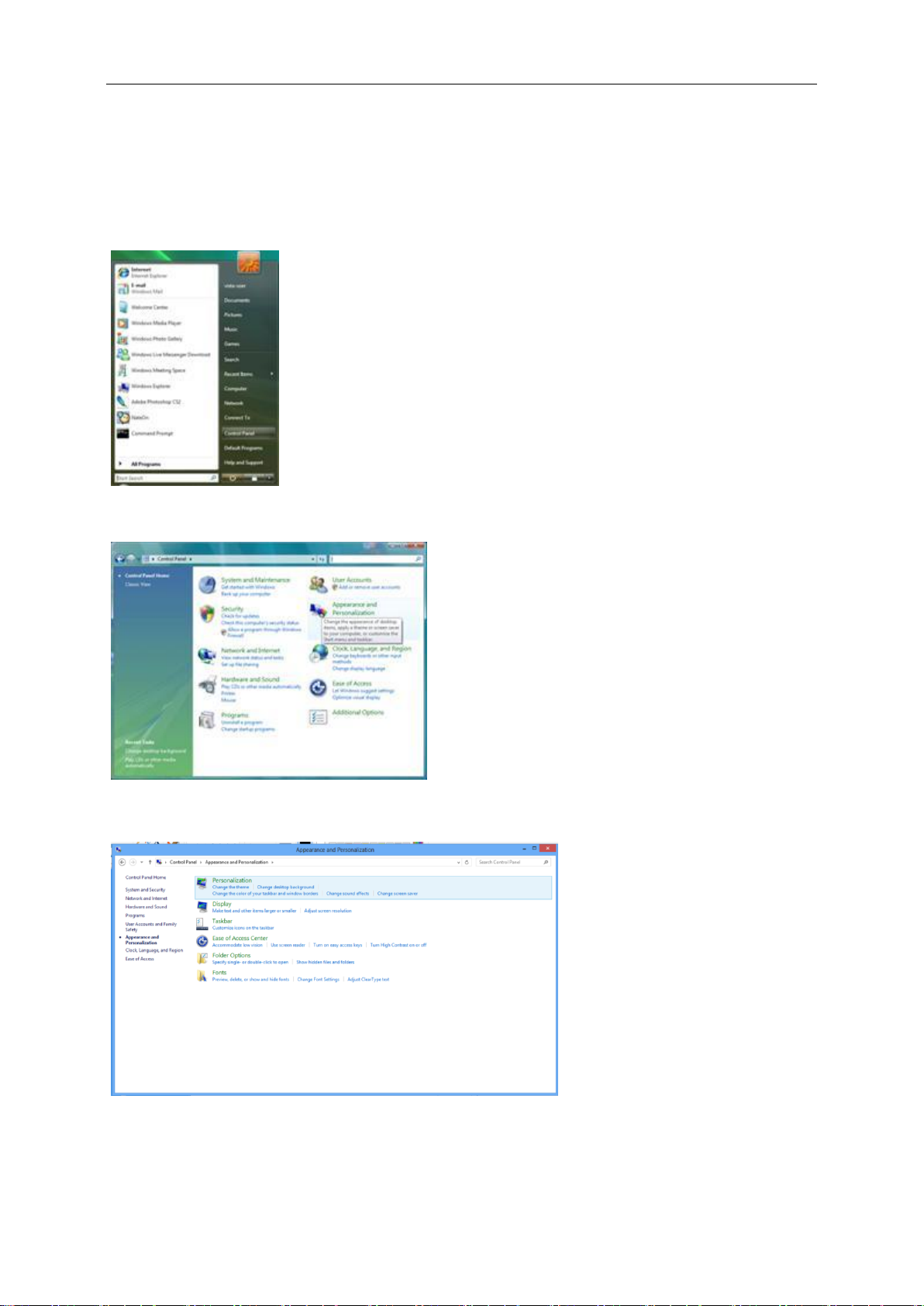
17
Windows 7
W przypadku systemu Windows 7:
1 Kliknij START.
2 Kliknij PANEL STEROWANIA.
3 Kliknij Wygląd i personalizacja.
4 Kliknij EKRAN.
Page 18
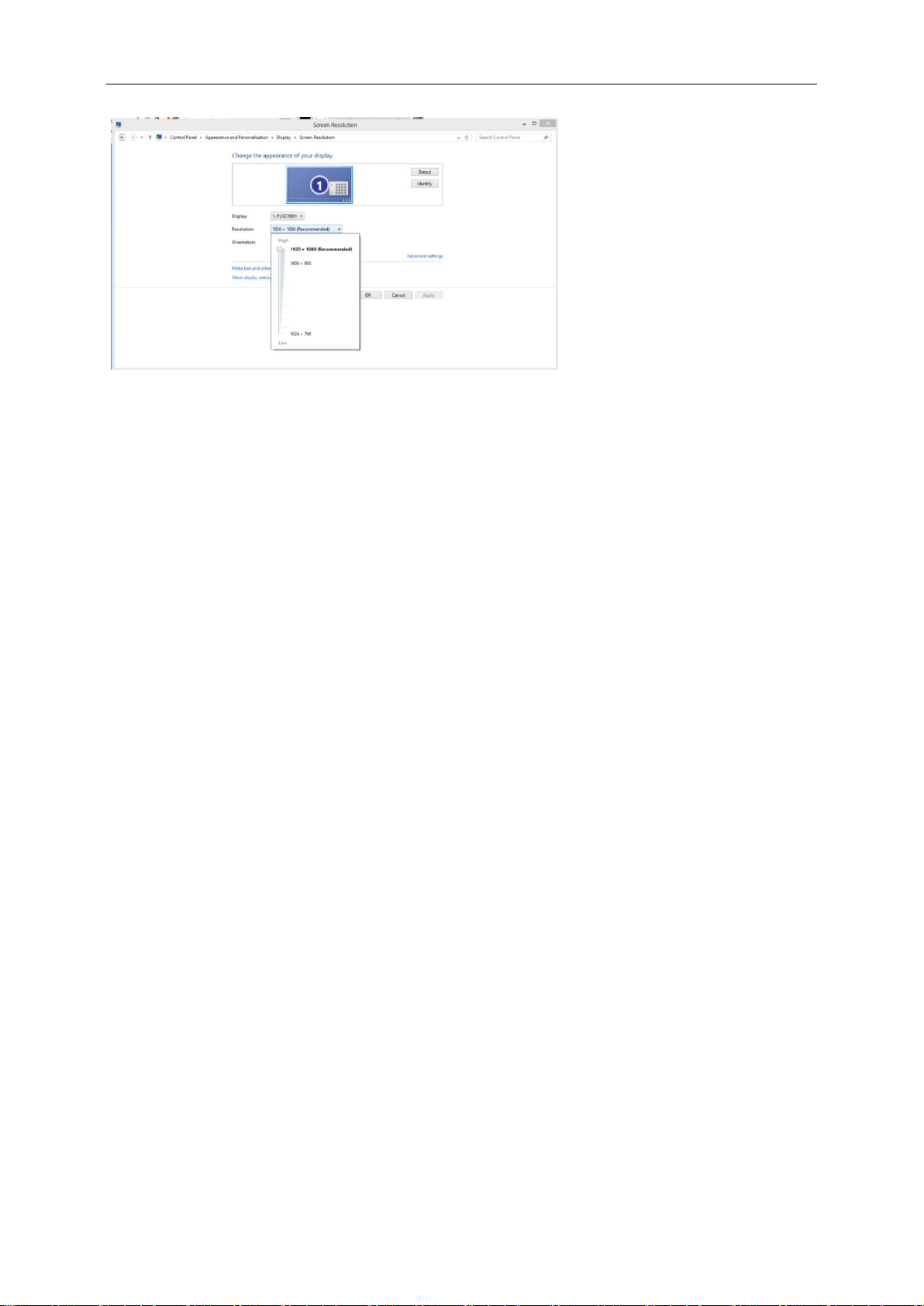
18
5 Ustaw rozdzieczlość przy użyciu SUWAKA na Optymalna rozdzielczość.
Page 19
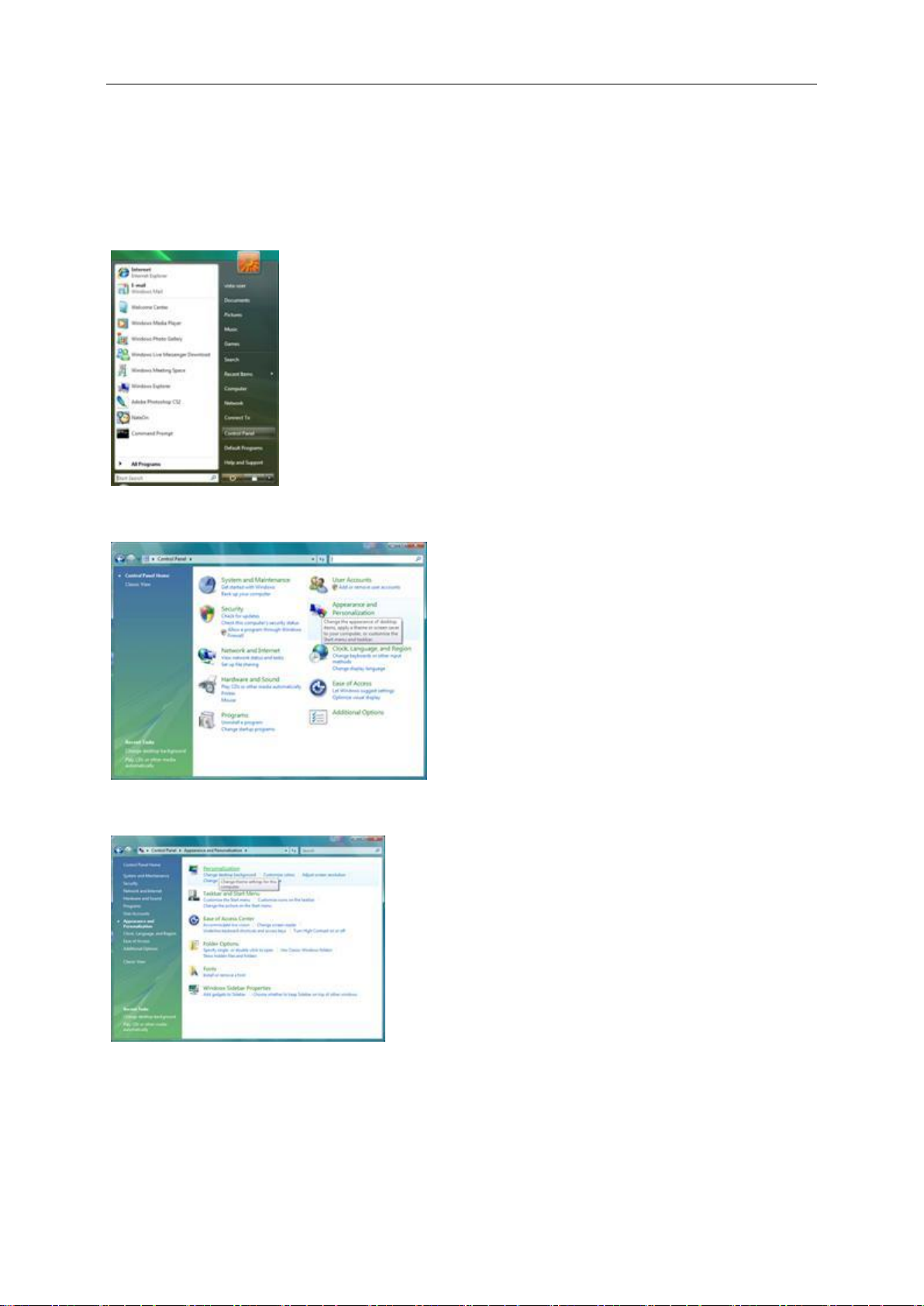
19
Windows Vista
W przypadku systemu Windows Vista:
1 Kliknij START.
2 Kliknij PANEL STEROWANIA.
3 Kliknij Wygląd i personalizacja.
4 Kliknij Personalizacja
5 Kliknij Ustawienia ekranu.
Page 20

20
6 Ustaw rozdzieczlość przy użyciu SUWAKA na Optymalna rozdzielczość.
Page 21

21
Windows XP
W przypadku systemu Windows XP:
1 Kliknij START.
2 Kliknij USTAWIENIA.
3 Kliknij PANEL STEROWANIA.
4 Kliknij Wygląd i kompozycje.
5 Kliknij dwukrotnie EKRAN.
Page 22

22
6 Kliknij USTAWIENIA.
7 Ustaw rozdzieczlość przy użyciu SUWAKA na Optymalna rozdzielczość.
Windows ME/2000
W przypadku systemu Windows ME/2000:
1 Kliknij START.
2 Kliknij USTAWIENIA.
3 Kliknij PANEL STEROWANIA.
4 Kliknij dwukrotnie EKRAN.
5 Kliknij USTAWIENIA.
6 Ustaw rozdzieczlość przy użyciu SUWAKA na Optymalna rozdzielczość.
Page 23

23
Klawisze skrótu
1
Źródło / Auto / Zakończ
2
Tryb gry <
3
Głośność/>
4
Menu/Wejść
5
Zasilanie
Zasilanie
Naciśnij dłużej przycisk Zasilanie w celu wyłączenia monitora.
Menu/Wejść
Naciśnij w celu wyświetlenia OSD lub potwierdzenia wyboru.
Głośność
Kiedy nie jest wyświetlane menu OSD, naciśnij przycisk Głośność, aby aktywować pasek regulacji głośności.
Naciskaj < lub >, aby wyregulować głośność (tylko w modelach z głośnikami).
Tryb gry
Kiedy nie jest wyświetlane menu OSD, naciśnij przycisk minus, aby otworzyć funkcje trybu gry, a następnie
naciskaj przycisk < lub >, aby wybrać tryb gry (FPS, RTS, Rajdowy, Gracz 1 lub Gracz 2), zależnie od rodzaju gry.
Auto / Zakończ / Guzik skrótu wyboru źródła
Jeśli OSD jest zamknięty należy nacisnąć guzik Auto/Source (Auto/Źródło) i przytrzymać przez około 3 sekundy by
automatycznie skonfigurować. (Tyczy się tylko modeli, z co najmniej dwoma źródłami sygnału wejściowego.) jeśli
OSD jest zamknięty, guzik Auto/Source (Auto/Źródło) będzie pełnił funkcje skrótu do wyboru źródła. (Tyczy się tylko
modeli, z co najmniej dwoma źródłami sygnału wejś ciowego.)
Page 24

24
Ustawienie OSD
Podstawowe i proste instrukcje dotyczące przycisków sterowania.
1) Naciśnij przycisk , aby uaktywnić okno OSD.
2) Naciśnij< lub >w celu przechodzenia pomiędzy funkcjami. Po podświetleniu wymaganej funkcji, naciśnij
przycisk w celu uaktywnienia podmenu. Po podświetleniu wymaganej funkcji, naciśnij przycisk w celu
jej uaktywnienia.
3) Naciśnij< lub >, aby zmienić ustawienia wybranej funkcji. Naciśnij < lub >, aby wybrać inną funkcję w
podmenu. Naciśnij , aby opuścić ustawienia. Aby wyregulować dowolną inną funkcję, powtórz czynności
2-3.
4) Funkcja blokady OSD: Aby zablokować OSD, naciśnij i przytrzymaj przycisk , przy wyłączonym monitorze,
a następnie naciśnij przycisk zasilania, aby włączyć monitor. Aby odblokować OSD - naciśnij i przytrzymaj
przycisk , przy wyłączonym monitorze, a następnie naciśnij przycisk zasilania, aby włączyć monitor.
Uwagi:
1) Jeśli produkt posiada tylko jedno wejście sygnału, element "Input Select" (Wybór wejścia) jest wyłączony.
2) Tryby ECO (za wyjątkiem trybu standardowego), DCR, tryb DCB i Wspomaganie obrazu dla tych czterech
stanów, ale może występować tylko jeden stan..
Page 25

25
JasnoϾ
0-100
Regulacja podœwietlenia
Kontrast
0-100
Kontrast z rejestru cyfrowego.
Eco mode
Standardowy
Tryb Standardowy
Tekst
Tryb tekstowy
Internet
Tryb Internet
Gra
Tryb Gra
Film
Tryb Film
Sport
Tryb Sport
Gamma
Gamma1
Wyreguluj do Gamma1
Gamma2
Wyreguluj do Gamma2
Gamma3
Wyreguluj do Gamma3
DCR
Wy³
Wy³¹cz dynamiczny wsp. kontrastu
W³.
W³¹cz dynamiczny wsp. kontrastu
Overdrive
słaby
Regulacja czasu odpowiedzi.
Oświetlenie
Umiarkowanie silny
silny
Wy³
Luminancja
1. Naciśnij (Menu),aby wyświetlić MENU.
2. Naciśnij< lub >w celu wyboru (Luminancja),i naciśnij w celu przejścia do ustawienia.
3. Naciśnij< lub >w celu wyboru podmenu i naciśnij w celu przejścia do ustawienia.
4. Naciśnij< lub >w celu regulacji.
5. Naciśnij , aby opuścić ustawienia.
Page 26

26
Tryb gry
FPS
Do grania w gry FPS (First Person Shooters). Poprawia
poziom widoczności czarnych szczegółów na ciemnych
motywach.
RTS
Do grania w gry RTS (Real Time Strategy). Poprawia czas
odpowiedzi i jasność w celu płynnego wyświetlania obrazów.
Rajdowy
Do grania w gry wyścigowe. Zapewnia krótszy czas
odpowiedzi i większe nasycenie kolorów.
Gracz 1
Ustawienia użytkownika zapisane jako Gracz 1.
Gracz 2
Ustawienia użytkownika zapisane jako Gracz 2.
wył.
Brak optymalizacji przez Smartimage game
Sterowanie
cieniem
0-100
Domyślna wartość sterowania cieniem wynosi 50, a
użytkownik końcowy może wyregulować je w zakresie od 50
do 100 lub 0 celem zwiększenia kontrastu i uzyskania
wyraźniejszego obrazu.
1. Jeżeli obraz jest zbyt ciemny, aby wyraźnie były
widoczne szczegóły, wyreguluj w zakresie od 50 do 100,
aby uzyskać wyraźniejszy obraz.
2. Jeżeli obraz jest zbyt jasny, aby wyraźnie były widoczne
szczegóły, wyreguluj w zakresie od 50 do 0, aby uzyskać
wyraźniejszy obraz.
Page 27

27
Zegar
0-100
Regulacja taktowania obrazu w celu redukcji
liniowych zak³óceñ pionowych.
Fokus
0-100
Regulacja fazy obrazu w celu redukcji poziomych
zak³óceñ liniowych
Ostrość
0-100
Regulacja Ostrość obrazu
Pozycja w
poziomie
0-100
Regulacja poziomej pozycji obrazu
Pozycja w
pionie
0-100
Regulacja pionowej pozycji obrazu.
Ustawienia obrazu
1. Naciśnij (Menu),aby wyświetlić MENU.
2. Naciśnij< lub >w celu wyboru (Ustawienia obrazu),i naciśnij w celu przejścia do ustawienia.
3. Naciśnij< lub >w celu wyboru podmenu i naciśnij w celu przejścia do ustawienia.
4. Naciśnij< lub >w celu regulacji.
5. Naciśnij , aby opuścić ustawienia.
Page 28

28
Color
Temp.
Ciep³y
Przywo³anie ciep³ych wartoœci temperatury
barwowej z pamiêci EEPROM.
Normalne
Przywo³anie normalnych wartoœci
temperatury barwowej z pamiêci EEPROM.
Ch³odny
Przywo³anie ch³odnych wartoœci temperatury
barwowej z pamiêci EEPROM.
sRGB
Przywo³anie wartoœci SRGB temperatury
barwowej z pamiêci EEPROM.
U¿ytkownika
U¿ytkownika-R
Wartoœci koloru czerwonego z rejestru
cyfrowego
U¿ytkownika-G
Wartoœci koloru zielonego z rejestru
cyfrowego.
U¿ytkownika-B
Wartoœci koloru niebieskiego z rejestru
cyfrowego
DCB Mode
Pe³ne
zwiêkszenie
w³¹czenie lub
wy³¹czenie
Wy³¹cz lub w³¹cz tryb pe³nego zwiêkszenia
Naturalny
odcieñ skóry
w³¹czenie lub
wy³¹czenie
Wy³¹czenie lub w³¹czenie naturalnego odcienia
skóry
Obszar
zieleni
w³¹czenie lub
wy³¹czenie
Wy³¹czenie lub w³¹czenie trybu pola zieleni
Kolor nieba
w³¹czenie lub
wy³¹czenie
Wy³¹czenie lub w³¹czenie kolor nieba
AutoDetect
w³¹czenie lub
wy³¹czenie
Wy³¹czenie lub w³¹czenie AutoDetect
DCB Demo
w³¹czenie lub
wy³¹czenie
Wy³¹czenie lub w³¹czenie demo
Temperatura barwowa
1. Naciśnij (Menu),aby wyświetlić MENU.
2. Naciśnij< lub >w celu wyboru (Temperatura barwowa),i naciśnij w celu przejścia do ustawienia.
3. Naciśnij< lub >w celu wyboru podmenu i naciśnij w celu przejścia do ustawienia.
4. Naciśnij< lub >w celu regulacji.
5. Naciśnij , aby opuścić ustawienia.
Page 29

29
Rozmiar ramki
14-100
Regulacja rozmiaru ramki
JasnoϾ
0-100
Regulacja jasnoœci ramki
Kontrast
0-100
Regulacja kontrastu ramki
Pozycja w poziomie
0-100
Wyreguluj pozycjê poziom¹ ramki
Pozycja w pionie
0-100
Wyreguluj pozycjê pionow¹ ramki
JasnoϾ ramki
w³¹czenie lub wy³¹czenie
Wy³¹czenie lub w³¹czenie jasnoœci ramki
Wzmocnienie obrazu
1. Naciśnij (Menu),aby wyświetlić MENU.
2. Naciśnij< lub >w celu wyboru (Wzmocneinie obrazu),i naciśnij w celu przejścia do ustawienia.
3. Naciśnij< lub >w celu wyboru podmenu i naciśnij w celu przejścia do ustawienia.
4. Naciśnij< lub >w celu regulacji.
5. Naciśnij , aby opuścić ustawienia.
Uwaga:
Dostosowanie jasności, kontrastu i położenia jasnej ramki w celu poprawy wrażeń podczas oglądania.
Page 30

30
Pozycja w poziomie
0-100
Reguluje pozycjê OSD w poziomie
Pozycja w pionie
0-100
Reguluje pozycjê OSD w pionie
Czas wyœwietlania
5-120
Reguluje czas wyœwietlania OSD
Przeźroczystość
0-100
Regulacja przeźroczystości OSD
Jêzyk
Wybierz jêzyk OSD
Przypomnienie o
przerwie
w³¹czenie lub
wy³¹czenie
Przypomnienie o przerwie, jeżeli użytkownik
pracuje w sposób ciągły dłużej niż 1 godzinę.
Dostosowanie do DP
1.1/1.2
Funkcja synchronizacji Powinni Bezpłatne być
stosowany pod DP1.2.
Ustawienia OSD
1. Naciśnij (Menu),aby wyświetlić MENU.
2. Naciśnij< lub >w celu wyboru (Ustawienia OSD),i naciśnij w celu przejścia do ustawienia.
3. Naciśnij< lub >w celu wyboru podmenu i naciśnij w celu przejścia do ustawienia.
4. Naciśnij< lub >w celu regulacji.
5. Naciśnij , aby opuścić ustawienia.
Page 31

31
Wybór wejœcia
AUTO/D-SUB/HDMI/DP
Wybierz jako wejœcie Ÿród³o sygna³u
Autokonfiguracja
tak lub nie
Automatyczna regulacja obrazu do
wartoœci domyœlnych
Timer wył zas
0~24 godzin
Wybierz czas wyłączenia monitora.
Współczynnik
kształtu
Pełny, Kwadrat, 1:1,17" (4:3),
19" (4:3), 19" (16:10), 21,5"
(16:9), 22" (16:10), 23" (16:9)
Wybór formatu wyświetlania
szerokoekranowego lub
DDC-CI
tak lub nie
WŁĄCZENIE/WYŁĄCZENIE obsługi
DDC-CI
Zerowanie
tak lub nie
Resetowanie menu do wartoœci
domyœlnych
Information
Show the information of the main image
and sub-image source
Dodatkowe
1. Naciśnij (Menu),aby wyświetlić MENU.
2. Naciśnij< lub >w celu wyboru (Dodatkowe),i naciśnij w celu przejścia do ustawienia.
3. Naciśnij< lub >w celu wyboru podmenu i naciśnij w celu przejścia do ustawienia.
4. Naciśnij< lub >w celu regulacji.
5. Naciśnij , aby opuścić ustawienia.
Page 32

32
Wyjście
Wyjście z OSD
Status
Kolor wskaźnika DEL
Tryb pe³nego zasilania
Zielony
Aktywny tryb wy³¹czony
Pomarañczowy
Zakończenie
1. Naciśnij (Menu),aby wyświetlić MENU.
2. Naciśnij< lub >w celu wyboru (Zakończenie),i naciśnij w celu przejścia do ustawienia.
3. Naciśnij , aby opuścić ustawienia.
Wskaźnik LED
Page 33

33
Sterownik
Windows 8
1. Uruchom Windows® 8
2. Kliknij prawym przyciskiem myszy i kliknij Wszystkie aplikacje w dolnym prawym rogu ekranu.
3. Kliknij przycisk "Panel sterowania ".
4. Ustaw "Widok według" na "Duże ikony" lub "Małe ikony".
Page 34

34
5. Kliknij ikonę "Monitor".
6. Kliknij przycisk "Zmień ustawienia monitora".
7. Kliknij przycisk "Ustawienia zaawansowane".
8. Kliknij zakładkę "Monitor", a następnie kliknij przycisk "Własności".
Page 35

35
9. Kliknij zakładkę "Sterownik".
10. Otwórz okno "Aktualizuj sterownik-generyczny monitor PnP" klikając "Aktualizuj sterownik..." a
następnie klikając przycisk "Przeglądaj mój komputer w poszukiwaniu sterownika".
11. Wybierz opcję "Pozwól mi wybrać z listy sterowników urządzeń na moim komputerze".
Page 36

36
12. Kliknij przycisk "Z dysku". Kliknij przycisk "Przeglądaj" i przejdź do następującego katalogu:
X:\Driver\module name (gdzie X jest literą oznaczająca napęd CD-ROM).
13. Wybierz plik "xxx.inf" a następnie kliknij przycisk "Otwórz". Kliknij przycisk "OK".
14. Wybierz model monitora i kliknij przycisk "Dalej". Pliki zostaną skopiowane z płyty CD na twardy dysk
komputera.
15. Zamknij wszystkie otwarte okna i wyjmij płytę CD.
16. Ponownie uruchom komputer. System automatycznie wybierze maksymalną częstość odświeżania i pasujący
profil dopasowania koloru.
Page 37

37
Windows 7
1. Uruchom Windows® 7
2. Kliknij przycisk 'Start', a następnie kliknij 'Panel sterowania'.
3. Kliknij ikonę 'Ekran'.
4. Kliknij przycisk“Zmień ustawienia wyświetlania”.
Page 38

38
Kliknij przycisk“Ustawienia zaawansowane”.
Kliknij zakładkę “Monitor”, a następnie kliknij przycisk “Właściwości”.
7. Kliknij zakładkę “Sterownik”.
Page 39

39
8. Otwórz okno "Aktualizacja sterownika programowego Generic PnP monitora", klikając“Aktualizuj sterownik...”,
a następnie kliknij przycisk "Przeglądaj zasoby komputera, aby wyszukać program sterownika ".
9. Wybierz "Pozwól mi wybrać z listy sterowników urządzeń w moim komputerze ".
10. Kliknij przycisk “Z dysku”. Kliknij przycisk “Przeglądaj” i przejdź do następującego katalogu:
X:\Driver\nazwa modułu (gdzie X oznacza literę napędu przydzieloną napędowi CD-ROM).
Page 40

40
11. Wybierz plik "xxx.inf" i kliknij przycisk “Otwórz”. Kliknij przycisk “OK”.
12. Wybierz model monitora i kiknij przycisk“Dalej”. Pliki zostaną skopiowane z dysku CD na dysk twardy.
3. Zamknij wszystkie otarte okna i wyjmij dysk CD.
14. Uruchom ponownie system. System automatycznie wybierze maksymalną częstotliwość odświeżania i
odpowiednie profile dopasowania kolorów.
Page 41

41
Windows Vista
1. Kliknij "Start" i "Panel sterowania". Następnie dwukrotnie kliknij "Wygląd i personalizacja".
2. Kliknij "Personalizacja", a następnie "Ustawienie ekranu".
3. Kliknij "Ustawienia zaawansowane...".
Page 42

42
4. Kliknij "Właściwości" na karcie "Monitor". Jeżeli przycisk "Właściwości" jest niekatywny, oznacza to, że
konfigurowanie monitora zostało zakończone. Monitor można używać w takim stanie.
Jeżeli na ekranie pojawi się komunikat "System Windows wymaga...", jak pokazano na poniższym rysunku, kliknij
"Dalej".
5. Kliknij "Aktualizuj sterownik..." na karcie "Sterownik".
6. Sprawdź pole wyboru "Przeglądaj komputer w celu wyszukania oprogramowania sterownika" i kliknij "Wybiorę
sterownik z listy sterowników dla urządzenia".
7. Kliknij przycisk "Z dysku...", a następnie kliknij przycisk "Przeglądaj..." i wybierz właściwy napęd F:\Driver (napęd
CD-ROM).
8. Wybierz model monitora i kliknij przycisk "Dalej".
9. Kliknij kolejno "Zamknij" → "Zamknij" → "OK" → "OK" na dalszych ekranach.
Page 43

43
Windows XP
1. Uruchom system Windows® XP.
2. Kliknij przycisk "Start", a następnie kliknij "Panel sterowania".
3. Wybierz i kliknij kategorię "Wygląd i kompozycje”.
4. Kliknij element "Ekran".
Page 44

44
5. Wybierz kartę "Ustawienia"', a następnie kliknij przycisk "Zaawansowane".
6. Wybierz kartę "Monitor"
- Jeżeli przycisk "Właściwości" jest nieaktywny, oznacza to, że monitor jest prawidłowo skonfigurowany. Zatrzymaj
instalację.
- Jeżeli przycisk "Właściwości" jest aktywny, kliknij ten przycisk.
Postępuj zgodnie z poniższymi krokami.
7. Kliknij kartę "Sterownik", a następnie kliknij przycisk "Aktualizuj sterownik...".
Page 45

45
8. Wybierz przycisk radiowy "Zainstaluj z listy lub określonej lokalizacji [zaawansowane]' ", a następnie kliknij
przycisk "'Dalej'".
9. Wybierz przycisk radiowy "Nie wyszukuj. Wybiorę sterownik do instalacji". Następnie kliknij przycisk "Dalej".
10. Kliknij przycisk Have disk... (Z dysku), a nastepnie przycisk Browse... (Przegladaj). Wybierz odpowiedni dysk F:
(naped CD-ROM).
11. Kliknij przycisk Open (Otwórz), a nastepnie kliknij przycisk OK.
12. Wybierz model monitora i kliknij przycisk Next (Dalej).
- Jesli zostanie wyswietlony komunikat ?has not passed Windows® Logo testing to verify its compatibility with
Windows® XP? (test Windows® Logo w celu weryfikacji kompatybilnosci z systemem Windows® XP nie zostal
pomyslnie zakonczony), kliknij przycisk Continue Anyway (Kontynuuj).
13. Kliknij przycisk Finish (Zakoncz), a nastepnie przycisk Close (Zamknij).
14. Kliknij przycisk OK, a nastepnie jeszcze raz kliknij przycisk OK, aby zamknac okno dialogowe
Display_Properties (Wlasciwosci ekranu).
Page 46

46
Windows 2000
1. Uruchom Windows® 2000
2. Kliknij 'Start', wskaz 'Ustawienia' i kliknij 'Panel Sterowania'.
3. Kliknij dwukrotnie ikone 'Ekran'.
4. Wybierz zakladke 'Ustawienia' i kliknij 'Zaawansowane...'.
5. Wybierz 'Monitor'
- Jesli przycisk 'Wlasciwosci' jest nieaktywny, to monitor jest wlasciwie skonfigurowany. Prosze przerwac instalacje.
- Jesli przycisk 'Wlasciwosci' jest aktywny, kliknij 'Wlasciwosci' i postepuj zgodnie z kolejnymi punktami.
6. Kliknij 'Sterownik' i 'Aktualizuj Sterownik...', a nastepnie 'Dalej'.
7. Wybierz „Utworzyc liste wszystkich sterowników w okreslonej lokalizacji, aby mozna bylo wybrac odpowiedni
sterownik” i kliknij 'Dalej' a nastepnie 'Z Dysku'.
8. Kliknij 'Przegladaj...' i wybierz odpowiedni naped F: (Naped CD-ROM).
9. Kliknij 'Otwórz', a nastepnie 'OK'.
10. Kliknij 'OK', wybierz model swojego monitora i kliknij 'Dalej' a nastepnie 'Dalej'.
11. Kliknij 'Zakoncz', a nastepnie 'Zamknij'.
Jesli ukaze sie okno "Nie odnaleziono podpisu elektronicznego" kliknij "Tak".
Windows ME
1. Uruchom Windows® 98
2. Kliknij 'Start', wskaz na 'Ustawienia' i kliknij 'Panel Sterowania'.
3. Kliknij dwukrotnie ikone 'Ekran'.
4. Wybierz zakladke 'Ustawienia' i kliknij 'Zaawansowane...'.
5. Wybierz 'Monitor' i kliknij 'Zmien...'.
6. Wybierz „Okresl lokalizacje sterownika (Zaawansowane)” i kliknij 'Dalej'.
7. Wybierz „Utworzyc liste wszystkich sterowników w okreslonej lokalizacji, aby mozna bylo wybrac odpowiedni
sterownik” i kliknij 'Dalej' a nastepnie 'Z Dysku'.
8. Kliknij 'Przegladaj...' i wybierz odpowiedni naped F: (Naped CD-ROM), a nastepnie 'OK'.
9. Kliknij 'OK', wybierz model swojego monitora i kliknij 'Dalej', a nastepnie 'Dalej'.
10. Kliknij 'Zakoncz', a nastepnie 'Zamknij'.
Page 47

47
i-Menu
Zapraszamy do korzystania z programu “i-Menu” stworzonego przez AOC. i-Menu sprawia, że z łatwość można
ustawić opcje wyświetlanie monitora, poprzez manu na ekranie zamiast używania guzików OSD na monitorze.
Proszę nacisnąć tutaj by ustawić program. By dokonać pełnej instalacji programu prosimy zastosować się do
instrukcji obsługi. Obsługiwane systemy operacyjne: Windows 8, Windows 7, Windows Vista, Windows XP.
Page 48

48
e-Saver
Witamy użytkownika oprogramowania zarządzania zasilaniem AOC e-Saver! AOC e-Saver posiada funkcję Smart
Shutdown (Inteligentne wyłączanie) dla monitorów, która umożliwia czasowe wyłączanie monitora, gdy komputer
PC znajdzie się w jednym ze stanów (Włączenie, Wyłączenie, Uśpienie lub wygaszacz ekranu); rzeczywisty czas
wyłączenia zależy od preferencji (patrz przykład poniżej). Kliknij "driver/e-Saver/setup.exe", aby rozpocząć
instalację oprogramowania e-Saver, wykonaj polecenia kreatora instalacji w celu dokończenia instalacji
oprogramowania.
W każdym z czterech stanów komputera PC, można wybrać z rozwijanego menu wymagany czas (w minutach)
automatycznego wyłączenia monitora. Ilustracja przykładu powyżej:
1) Monitor nigdy nie wyłącza się, przy włączonym zasilaniu komputera PC.
2) Monitor wyłączy się automatycznie 5 minut po wyłączeniu zasilania komputera PC.
3) Monitor wyłączy się automatycznie 10 minut po przejściu komputera PC do trybu uśpienia/wstrzymania.
4) Monitor wyłączy się automatycznie 20 minut po pojawieniu się wygaszacza ekranu.
Można kliknąć “RESET”, aby przywrócić domyślne ustawienia e-Saver, takie jak poniżej.
Page 49

49
Screen+
Zapraszamy do korzystania z programu "Screen+" stworzonego przez AOC.
Program Screen+ to narzędzie do podziału ekranu pulpitu, które dzieli pulpit na panele, a w każdym panelu
wyświetlane są różne okna. Aby uzyskać dostęp do panela, wystarczy tylko przeciągnąć okno do odpowiedniego
panela. Aby ułatwić zadanie obsługiwanych jest wiele wyświetlaczy. Wykonaj polecenia programu instalacyjnego w
celu instalacji. Obsługiwane systemy operacyjne: Windows 8, Windows 7, Windows Vista, Windows XP.
Page 50

50
óProblem & Pytanie
Potencjalne rozwiązania
Dioda zasilania Nieświeci się
Upewnij się, że przycisk zasilania został naciśnięty i że przewód zasilania jest
właściwie podłączony do uziemionego gniazdka elektrycznego oraz do
monitora.
Brak obrazów na ekranie
Czy kabel zasilający podłączony jest prawidłowo?
Sprawdź podłączenie kabla zasilającego i źródło zasilania.
Czy kabel podłączony jest prawidłowo?
(podłączony przy użyciu kabla D-sub)
Sprawdź podłączenie kabla DB-15.
(podłączony z użyciem kabla DVI)
Sprawdź połączenie kabla DVI.
* Wejście DVI jest w niektórych modelach niedostępne.
Jeżeli zasilanie jest włączone, ponownie uruchom komputer, aby wyświetlić
ekran początkowy (ekran logowania), który powinien być widoczny.
Jeżeli wyświetlony zostanie ekran początkowy (ekran logowania), uruchom
komputer w odpowiednim trybie (bezpieczny tryb w systemie Windows
ME/XP/2000), a następnie zmień częstotliwość karty graficznej.
(Przejdź do rozdziału Ustawianie optymalnej rozdzielczości)
Jeżeli ekran początkowy (ekran logowania) nie zostanie wyświetlony, skontaktuj
się z Centrum serwisowym lub ze sprzedawcą.
Czy na ekranie widoczny jest komunikat "Wejście nie jest obsługiwane"?
W przypadku, gdy sygnał z karty graficznej wykracza poza maksymalne wartości
rozdzielczości i częstotliwości, jakie w sposób prawidłowy obsługuje monitor, na
ekranie może pojawić się taki komunikat.
Dopasuj maksymalną rozdzielczość i częstotliwość, jaką monitor może obsłużyć
prawidłowo.
Sprawdź, czy zainstalowane zostały sterowniki dla monitora AOC
(Sterowniki dla monitora AOC dostępne są pod adresem: Tutaj).
Obrazjestrozmazany& występuje
zjawisko powidoku
Wyreguluj ustawienia Kontrastu i Jasności.
Naciśnij, aby wykonać automatyczne ustawienie.
Upewnij się, że do podłączenia nie użyto przedłużacza ani przełącznika.
Zalecamy podłączanie monitora bezpośrednio do złącza wyjścia karty graficznej
znajdującego się z tyłu komputera.
Obraz podskakuje, miga lub
pojawiają się fale na obrazie
Odsuń urządzenia elektryczne mogące powodować zakłócenia elektryczne jak
najdalej od monitora.
Zastosuj maksymalną częstotliwość odświeżania obługiwaną przez dany
monitor przy aktualnie używanej rozdzielczości.
Monitorjestzablokowanyw trybie
"Aktywny wyłączony"
Przycisk zasilania komputera powinien znajdować się w pozycji ON (Włączony).
Karta graficzna komputera powinna być właściwie zamocowana w gnieździe
karty.
Upewnij się, że kabel wideo monitora jest właściwie podłączony do komputera.
Sprawdź kabel wideo monitora i upewnij się, że żaden z pinów nie jest zgięty.
Upewnij się, że komputer działa, naciskając CAPS LOCK na klawiaturze i
obserwując diodę CAPS LOCK. Po naciśnięciu CAPS LOCK dioda powinna
zaświecić się lub zgasnąć.
Brak jednego z podstawowych
kolorów (CZERWONEGO,
ZIELONEGO lub NIEBIESKIEGO)
Sprawdź kabel wideo monitora i upewnij się, że żaden z pinów nie jest
uszkodzony.
Upewnij się, że kabel wideo monitora jest właściwie podłączony do komputera.
Obraz na ekranie nie jest
wyśrodkowany lub jego rozmiar
jest nieprawidłowy
Wyreguluj pozycję w poziomie i pozycję w pionie lub naciśnij klawisz skrótu
(AUTO).
Kolory obrazu są nieprawidłowe
(kolor biały nie wygląda
właściwie)
Dostosuj kolory RGB lub wybierz żądaną temperaturę kolorów.
Poziome lub pionowe zakłócenia
na ekranie
Używaj trybu wyłączania systemu Windows 95/98/2000/ME/XP. Ustaw ZEGAR i
OSTROŚĆ.
Naciśnij, aby wykonać automatyczne ustawienie.
DP (V1.2) anomalie obrazu
Proszę DP w menu OSD jest ustawiony na 1,1 lub zresetować.
Rozwiazywanie problemów
Page 51

51
Panel LCD
Numer modelu
G2460VQ6
Metoda napędu
TFT Kolor LCD
Wielkosc wyswietlanego obrazu
przekatna 61.0 cm
Wielkość plamki
0.27675mm(H) x 0.27675mm(V)
Wideo
R, G, B interfejs analogowy, interfejsHDMI, interfejsDP
Oddzielna synchronizacja
H/V TTL
Kolory wyświetlacza
16.7M kolorów
Zegar pikseli
188MHz
inne
Zakres odświeżania poziomego
30k - 83kHz
Zakres odświeżania pionowego
50 - 76Hz
Optymalna rozdzielczość
1920x1080 przy 60Hz
Plug & Play
VESA DDC2B/CI
Złącze wejściowe
VGA / HDMI / DP /Audio input
Wejściowy sygnał wideo
Analogowy: 0,7Vp-p(standardowy),75 OHM, TMDS
Złącze wyjścia
słuchawki
Źródło zasilania
100-240V~, 50/60Hz
Zużycie energii
Typowy(Jasność = 90,Kontrast = 50)
26W
(Jasność = 100,Kontrast = 100)
31W
oszczędność energii
≤0.5W
Timer wył zas.
0~24godzin
Speakers
2W x 2
Charakterystyka
fizyczna
Typ złącza
VGA\HDMI\ DP\Audio input \wyjście słuchawkowe
Typ kabla sygnałowego
Odłączany
Dane
środowiskowe
.
Temperatura
W trybie pracy
0°~ 40°
Wyłączony
-25°~ 55°
Wilgotność
W trybie pracy
10% ~ 85% (non-condensing)
Wyłączony
5% ~ 93% (non-condensing)
Wysokość n.p.m
W trybie pracy
0~ 5000 m (0~ 16404stóp )
Wyłączony
0~ 12192m (0~ 40000 stóp )
Parametry techniczne
Ogólne parametry
Page 52

52
Ustawionetryby wyświetlania
ROZDZIELCZOŚĆ
OCZEKIWANIA
Pozioma
Częstotliwość (kHz)
Pionowa
Częstotliwość (Hz)
VGA
640×480 @60Hz
31.469
59.940
640×480 @67Hz
35.000
66.667
640×480 @72Hz
37.861
72.809
640×480 @75Hz
37.500
75.000
Dos-mode
720×400 @70Hz
31.469
70.087
SVGA
800×600 @56Hz
35.156
56.250
800×600 @60Hz
37.879
60.317
800×600 @72Hz
48.077
72.188
800×600 @75Hz
46.875
75.000
832×624 @75Hz
49.725
74.551
XGA
1024×768 @60Hz
48.363
60.004
1024×768 @70Hz
56.476
70.069
1024×768 @75Hz
60.023
75.029
1024×768 @75Hz
60.241
74.927
***
1280×720 @60Hz
45.000
60.000
1280×960 @60Hz
60.000
60.000
SXGA
1280×1024 @60Hz
63.981
60.02
1280×1024 @75Hz
79.976
75.025
WXGA+
1440×900 @60Hz
55.935
59.887
WSXGA
1680X1050 @60Hz
65.290
59.954
FHD
1920×1080@60Hz
67.500
60.000
Page 53

53
Wprowadzanie kodu PIN
Numer Pinu
15-pinowa strona kabla sygnałowego
1
Wideo-Czerwone
2
Wideo-Zielone
3
Wideo-Niebieskie
4
N.C.
5
Kabel detekcyjny
6
GND-R
7
GND-G
8
GND-B
9
+5V
10
Ground
11
N.C.
12
DDC dane
13
Synchronizacja pozioma
14
Synchronizacja pionowa
15
DDC zegar
Nr pinu
Nazwa sygnału
Nr pinu
Nazwa sygnału
Nr pinu
Nazwa sygnału
1.
Dane TMDS 2+
9.
Dane TMDS 0-
17.
DDC/CEC Uziemienie
2.
Dane TMDS 2 Ekran
10.
Zegar TMDS +
18.
Zasilanie +5V
3.
Dane TMDS 2-
11.
Zegar TMDSEkran
19.
Wykrywaniepodłączania
bezwyłączania (Hot Plug)
4.
Dane TMDS1+
12.
Zegar TMDS -
5.
Dane TMDS 1Ekran
13.
CEC
6.
Dane TMDS 1-
14.
Zastrzeżone (N.C. wurządzeniu)
7.
Dane TMDS 0+
15.
SCL
8.
Dane TMDS 0 Ekran
16.
SDA
Page 54

54
Pin No.
Signal Name
Pin No.
Signal Name
1
ML_Lane 3 (n)
11
GND
2
GND
12
ML_Lane 0 (p)
3
ML_Lane 3 (p)
13
CONFIG1
4
ML_Lane 2 (n)
14
CONFIG2
5
GND
15
AUX_CH(p)
6
ML_Lane 2 (p)
16
GND
7
ML_Lane 1 (n)
17
AUX_CH(n)
8
GND
18
Hot Plug Detect
9
ML_Lane 1 (p)
19
Return DP_PWR
10
ML_Lane 0 (n)
20
DP_PWR
20-Pin Color Display Signal Cable
Page 55

55
Plug and Play
Funkcji Plug&Play DDC2B
Monitor wyposażony jest w funkcje VESA DDC2B zgodnie z VESA DDC STANDARD. Pozwalają one na
przekazywanie przez monitor do systemu hosta informacji identyfikacyjnych oraz, w zależności od poziomu
zastosowanego DDC, na przekazywanie dodatkowych informacji o opcjach wyświetlania monitora.
DDC2B jest dwukierunkowym kanałem danych opartym na protokole I 2C. Host może zażądać informacji EDID za
pośrednictwem kanału DDC2B.
Page 56

56
Przepisy prawne
Informacje na termat FCC
Klauzula zgodności FCC klasa B w zakresie zakłóceń częstotliwości radiowych OSTRZEŻENIE: (DLA
MODELI POSIADAJĄCYCH CERTYFIKAT FCC)
UWAGA: Niniejszy sprzęt został przetestowany i spełnia ograniczenia dla urządzeń cyfrowych klasy B, zgodnie z
Częścią 15 Zasad FCC. Powyższe ograniczenia stworzono w celu zapewnienia stosownego zabezpieczenia przed
szkodliwymi zakłóceniami w instalacjach domowych. Niniejszy sprzęt generuje, wykorzystuje i może emitować
energię o częstotliwości radiowej i w przypadku instalacji oraz stosowania niezgodnie z zaleceniami może
powodować uciążliwe zakłócenia w łączności radiowej. Nie ma jednak żadnych gwarancji, że zakłócenia nie
wystąpią w danej instalacji. Jeżeli sprzęt powoduje uciążliwe zakłócenia odbioru radia i telewizji, co można
sprawdzić włączając i wyłączając odbiornik telewizyjny i radiowy, użytkownik może podjąć próbę usunięcia
zakłóceń w następujący sposób:
Zmianę kierunku lub położenia anteny odbiorczej.
Zwiększenie odstępu pomiędzy sprzętem i odbiornikiem.
Podłączenie sprzętu do gniazdka należącego do innego obwodu zasilania.
W celu uzyskania pomocy, należy skonsultować się ze sprzedawcą lub doświadczonym technikiem RTV.
UWAGA:
Zmiany lub modyfikacje nie zaakceptowane w sposób wyraźny przez podmiot odpowiedzialny za zapewnienie
zgodności mogą doprowadzić do pozbawienia użytkownika prawa do korzystania z urządzenia.
W celu zapewnienia zgodności z ograniczeniami emisji, należy zastosować ekranowane kable łączące oraz
przewód zasilania (jeżeli dotyczy).
Producent nie ponosi odpowiedzialności za wszelkie zakłócenia sygnału radiowego i telewizyjnego spowodowane
nieupoważnionymi zmianiami w sprzęcie. W takim przypadku, usunięcie zakłóceń należy do zakresu
odpowiedzialności użytkownika. Usunięcie takich zakłóceń leży po stronie użytkownika.
Page 57

57
Deklaracja WEEE
Przepisy Unii Europejskiej dotyczące usuwania przez użytkowników zużytego sprzętu w gospodarstwach
domowych.
Obecność tego symbolu na produkcie lub opakowaniu produktu oznacza, że produktu tego nie można usuwać
wraz z innymi odpadami domowymi. Zamiast tego, użytkownik powinien usunąć zużyty sprzęt, przekazując go do
punktu zbiorczego odpadów elektrycznych lub elektronicznych. Osobne gromadzenie i przetwarzanie zużytego
sprzętu, pomaga w ochronie zasobów naturalnych i zapewnia przetworzenie produktu w sposób bezpieczny dla
zdrowia ludzi i środowiska. Dalsze informacje dotyczące miejsc przyjmowania do przetwarzania zużytego sprzętu,
można uzyskać w lokalnym urzędzie, punkcie przyjmowania odpadów domowych lub w sklepie, w którym produkt
został zakupiony .
Deklaracja WEEE dla Indii
Obecność tego symbolu na produkcie lub opakowaniu produktu oznacza, że produktu tego nie można usuwać
wraz z innymi odpadami domowymi. Zamiast tego, użytkownik powinien usunąć zużyty sprzęt, przekazując go do
punktu zbiorczego odpadów elektrycznych lub elektronicznych. Osobne gromadzenie i przetwarzanie zużytego
sprzętu, pomaga w ochronie zasobów naturalnych i zapewnia przetworzenie produktu w sposób bezpieczny dla
zdrowia ludzi i środowiska.
W celu uzyskania dodatkowych informacji o tym, gdzie można oddać zużyty sprzęt elektroniczny w Indiach, patrz
poniższy portal sieciowy.
www.aocindia.com/ewaste.php
Page 58

58
EPA Energy Star
ENERGY STAR® jest znakiem towarowym zastrzeżonym w Stanach Zjednoczonych. Jako partner ENERGY
STAR® , AOC International (Europe) BV oraz Envision Peryferia, Inc ustalili, że niniejszy produkt spełnia wytyczne
w zakresie wydajności energetycznej ENERGY STAR®.
Deklaracja EPEAT
EPEAT jest systemem pomagającym kupującym z sektora publicznego jak i prywatnego ocenić, porównać i wybrać
komputery biurkowe, notebooki oraz monitory, na bazie atrybutów środowiskowych. EPEAT oferuje również
przejrzysty i spójny zestaw kryteriów charakterystyk dla projektowania produktów i oferuje producentom możliwość
zapewnienia rozpoznania rynku w celu podejmowania wysiłków związanych z redukcją wpływu ich produktów na
środowisko.
Firma AOC wierzy w ochronę środowiska.
Koncentrując się głownia na zachowaniu zasobów naturalnych, jak również ochrony wysypisk śmieci, firma
ogłasza uruchomienie programu recyklingu opakować monitorów AOC. Program ten ma na celu pomoc w
prawidłowej utylizacji kartonu monitora i materiału wypełnieniowego. Jeżeli nie jest dostępne lokalne centrum
recyklingu, firma AOC podda dla Ciebie materiał opakowania, w tym piankę wypełnieniową i karton, recyklingowi.
Rozwiązanie AOC Display służy jedynie recyklingowi opakowań monitorów AOC. Szczegółowe informacje na
następujących stronach sieciowych:
Tyko Ameryka Północna i Południowa, bez Brazylii:
http://us.aoc.com/about/environmental_impact
Niemcy:
http://www.aoc-europe.com/en/service/tco.php
Brazylia:
http://www.aoc.com.br/2007/php/index.php?req=pagina&pgn_id=134
Page 59

59
Wsparcie techniczne
Oświadczenie gwarancyjne dla krajów europejskich
OGRANICZONA TRZYLETNIA GWARANCJA*
Monitory kolorowe AOC sprzedawane w Europie
AOC International (Europe) B.V. gwarantuje, że produkt będzie wolny od wad materiałowych i wad wykonania
przez okres Trzech (3) lat od pierwotnej daty nabycia produktu przez klienta. W ciągu tego okresu, AOC
International (Europe) B.V. zobowiązuje się, wedle własnego wyboru, naprawić wadliwy produkt przy
pomocynowych lub zmodernizowanych części bądź wymienić go na nowy lub naprawiony produkt bezpłatnie
zzastrzeżeniem postanowień zawartych poniżej.* Wadliwe wymieniane produkty stają się własnością
AOCInternational (Europe) B.V..
Jeżeli produkt okaże się być wadliwy, proszę skontaktować się z lokalnym sprzedawcą lub zapoznać się z
treściąkarty gwarancyjnej załączonej do produktu. Koszt transportu, obejmujący dostarczenie i zwrot, jest opłacony
wstępnie w ramach gwarancji przez firmę AOC. Produkt należy dostarczyć wraz z dowodem zakupu z widoczną
datą do certyfikowanego lub autoryzowanego punktu serwisowego firmy AOC po wykonaniu poniższych czynności:
Upewnij się, że monitor LCD jest zapakowany w odpowiednim kartonie ( AOC preferuje oryginalny karton
do chroni monitor na tyle dobrze w czasie transportu ) .
Umieścić numer RMA na etykiecie adresowej
Umieścić numer RMA na wysyłanym kartonie
Firma AOC International (Europe) B.V. zobowiązuje się zapłacić powrotne opłaty transportowe dla krajów
wyszczególnionych w tym oświadczeniu gwarancyjnym. AOC International (Europe) B.V. nie ponosi
odpowiedzialności zawszelkie koszty związane z transportem produktu przez granice państwowe. Powyższy zapis
dotyczy także granicpaństwowych w ramach Unii Europejskiej.Jeślimonitor LCD nie jest dostępna do odbioru
gdycurrier uczęszcza , zostanie obciążony opłatą w kolekcji.
* Niniejsza ograniczona gwarancja nie obejmuje wszelkich strat lub szkód wynikających z
Uszkodzeń powstałych podczas transportu z powodu niewłaściwego opakowania
Niewłaściwej instalacji lub konserwacji wykonanych niezgodnie z podręcznikiem użytkownika firmy AOC
Niewłaściwego użytkowania
Zaniedbania
Wszelkich przyczyn innych niż standardowe zastosowania handlowe lub przemysłowe
Ustawiania parametrów monitora przez podmioty nieupoważnione
Napraw, modyfikacji lub instalacji elementów opcjonalnych bądź części przez podmioty inne niż
autoryzowanepunkty serwisowe AOC
Niewłaściwe środowiskach, takich jak wilgoć , woda uszkodzenia i pyłów
Uszkodzony w wyniku przemocy, trzęsienie ziemi i ataki terrorystyczne
Nadmiernego lub niewystarczającego ogrzewania, klimatyzacji lub awarii zasilania, skoków napięcia lub
innychnieprawidłowości
Page 60

60
Niniejsza ograniczona gwarancja nie obejmuje żadnych elementów oprogramowania układowego lub wyposażenia
produktu, które zostały zmodyfikowane albo zmienione przez użytkownika lub jakiekolwiek inne osoby; użytkownik
ponosi wyłączną odpowiedzialność za wszelkie takie modyfikacje lub zmiany.
Wszystkie AOC Monitory LCD produkowane są zgodnie z normą ISO 9241-307 standardów polityki klasy
1 pixel .
Po wygaśnięciu gwarancji użytkownik będzie mógł nadal korzystać ze wszystkich oferowanych czynności
serwisowych, będzie musiał jednak ponieść ich koszt, obejmujący części, robociznę, transport (o ile będzie
konieczny) i obowiązujące podatki. Pracownik certyfikowanego lub autoryzowanego punktu serwisowego firmy
AOC przedstawi szacunkowy koszt czynności serwisowych, zanim użytkownik potwierdzi chęć ich wykonania.
WSZELKIE WYRAŹNE I DOROZUMIANE GWARANCJE DLA NINIEJSZEGO PRODUKTU (OBEJMUJĄCE
GWARANCJE JAKOŚCI HANDLOWEJ I PRZYDATNOŚCI DO OKREŚLONEGO CELU) W ZAKRESIE CZĘŚCI
IWYKONANIA SĄ OGRANICZONE W CZASIE DO OKRESU TRZECH (3) LAT OD PIERWOTNEJ DATY
ZAKUPUPRZEZ KLIENTA. ŻADNE GWARANCJE (WYRAŹNE LUB DOROZUMIANE) NIE BĘDĄ MIAŁY
ZASTOSOWANIAPO UPŁYWIE TEGO OKRESU.ZOBOWIĄZANIA AOC INTERNATIONAL (EUROPE) B.V. ORAZ
PRZYSŁUGUJĄCE UŻYTKOWNIKOWI NAMOCY NINIEJSZEJ GWARANCJI ŚRODKI PRAWNE ZOSTAŁY W
SPOSÓB SZCZEGÓŁOWY I WYŁĄCZNYWSKAZANE W NINIEJSZYM DOKUMENCIE. ODPOWIEDZIALNOŚĆ
AOC INTERNATIONAL (EUROPE) B.V.UMOWNA, DELIKTOWA, GWARANCYJNA, PŁYNĄCA ZE ŚCISŁEJ
INTERPRETACJI LUB INNEJ TEORIIPRAWNEJ W ŻADNYM WYPADKU NIE BĘDZIE PRZEKRACZAĆ CENY
URZĄDZENIA, KTÓREGO WADA LUBUSZKODZENIE JEST PRZEDMIOTEM ROSZCZENIA. W ŻADNYM
WYPADKU TAKŻE AOC INTERNATIONAL
(EUROPE) B.V. NIE BĘDZIE ODPOWIADAĆ ZA JAKĄKOLWIEK UTRATĘ ZYSKÓW, UTRATĘ
MOŻLIWOŚCIWYKORZYSTANIA, UTRATĘ INFRASTRUKTURY LUB WYPOSAŻENIA, ANI TEŻ ZA WSZELKIE
INNEPOŚREDNIE, UBOCZNE LUB WTÓRNE SZKODY. W NIEKTÓRYCH KRAJACH NIE
MOŻLIWOŚCIWYŁĄCZENIA LUB OGRANICZENIA ODPOWIEDZIALNOŚCI ZA SZKODY UBOCZNE LUB
WTÓRNE, STĄDPOWYŻSZE OGRANICZENIE MOŻE NIE MIEĆ ZASTOSOWANIA DO CZĘŚCI
UŻYTKOWNIKÓW. CHOCIAŻNINIEJSZA OGRANICZONA GWARANCJA PRZYZNAJE UŻYTKOWNIKOWI
PEWNE SZCZEGÓLNE PRAWA,UŻYTKOWNIK MOŻE TAKŻE POSIADAĆ INNE PRAWA, ZALEŻNE OD
JURYSDYKCJI KRAJOWYCH.NINIEJSZA OGRANICZONA GWARANCJA OBOWIĄZUJE JEDYNIE NA
PRODUKTY NABYTE W KRAJACHCZŁONKOWSKICH UNII EUROPEJSKIEJ.
Informacje znajdujące się w tym dokumencie mogą zostać zmienione bez powiadomienia. Dalsze informacje
można uzyskać pod adresem: http://www.aoc-europe.com
Page 61

61
Oświadczenie gwarancyjne dla Bliskiego Wschodu i Afryki
(MEA)
oraz
ń
OGRANICZONA TRZYLETNIA GWARANCJA*
W odniesieniu do monitorów LCD firmy AOC sprzedanych w państwach Bliskiego Wschodu i Afryki (MEA) oraz
Wspólnoty Niepodległych Państw (CIS) firma AOC International (Europe) B.V. gwarantuje, że produkt ten będzie
wolny od wad materiałowych i wad wykonania przez okres od jednego (1) do trzech (3) lat od daty produkcji w
zależności od kraju sprzedaży. W ciągu tego okresu firma AOC International (Europe) B.V. oferuje realizację
gwarancji „Carry-In” (zwrot do punktu serwisowego) w autoryzowanym punkcie serwisowym lub u autoryzowanego
sprzedawcy firmy AOC, a także zobowiązuje się, wedle własnego uznania, naprawić wadliwy produkt przy użyciu
nowych lub zmodernizowanych części albo wymienić produkt na nowy lub naprawiony, bezpłatnie, z zastrzeżeniem
postanowień zawartych poniżej*. Jako standard przyjęta została zasada liczenia okresu gwarancyjnego od daty
produkcji określonej na podstawie numeru seryjnego produktu, ale całkowity czas obowiązywania gwarancji wynosi
od piętnastu (15) do trzydziestu dziewięciu (39) miesięcy od daty MFD (data produkcji) w zależności od kraju
sprzedaży. Gwarancja będzie brana pod uwagę także w przypadku wyjątkowych reklamacji nie objętych gwarancją,
według numeru seryjnego produktu; w przypadku takich wyjątkowych reklamacji wymagana jest oryginalna
faktura/dowód zakupu.
Jeśli produkt okaże się wadliwy, należy skontaktować się z autoryzowanym sprzedawcą firmy AOC lub zapoznać
się z sekcją dotyczącą serwisu i pomocy technicznej w witrynie internetowej firmy AOC w celu uzyskania instrukcji
dotyczących gwarancji dla danego kraju:
Egipt: http://aocmonitorap.com/egypt_eng
Azja Środkowa CIS: http://aocmonitorap.com/ciscentral
Bliski Wschód: http://aocmonitorap.com/middleeast
Republika Południowej Afryki: http://aocmonitorap.com/southafrica
Arabia Saudyjska: http://aocmonitorap.com/saudiarabia
Produkt należy dostarczyć wraz z dowodem zakupu z widoczną datą do autoryzowanego punktu serwisowego lub
sprzedawcy firmy AOC po wykonaniu poniższych czynności:
Monitor LCD należy zapakować w odpowiednie pudło kartonowe (firma AOC preferuje oryginalne pudło
kartonowe w celu odpowiedniego zabezpieczenia monitora na czas transportu).
Należy umieścić numer RMA na etykiecie adresowej
Należy umieścić numer RMA na wysyłanym kartonie
* Niniejsza ograniczona gwarancja nie obejmuje wszelkich strat lub szkód wynikających z
Uszkodzeń powstałych podczas transportu z powodu niewłaściwego opakowania
Niewłaściwej instalacji lub konserwacji wykonanych niezgodnie z podręcznikiem użytkownika firmy AOC
Niewłaściwego użytkowania
Page 62

62
Zaniedbania
Wszelkich przyczyn innych niż standardowe zastosowania handlowe lub przemysłowe
Ustawiania parametrów monitora przez podmioty nieupoważnione
Napraw, modyfikacji lub instalacji elementów opcjonalnych bądź części przez podmioty inne niż
autoryzowanepunkty serwisowe AOC
Niewłaściwe środowiskach, takich jak wilgoć , woda uszkodzenia i pyłów
Uszkodzony w wyniku przemocy, trzęsienie ziemi i ataki terrorystyczne
Nadmiernego lub niewystarczającego ogrzewania, klimatyzacji lub awarii zasilania, skoków napięcia lub
innychnieprawidłowości
Niniejsza ograniczona gwarancja nie obejmuje żadnych elementów oprogramowania układowego lub wyposażenia
produktu, które zostały zmodyfikowane albo zmienione przez użytkownika lub jakiekolwiek inne osoby; użytkownik
ponosi wyłączną odpowiedzialność za wszelkie takie modyfikacje lub zmiany.
Wszystkie monitory LCD firmy AOC są produkowane zgodnie z normą dotyczącą pikseli ISO 9241-307 (klasa 1).
Po wygaśnięciu gwarancji użytkownik będzie mógł nadal korzystać ze wszystkich oferowanych czynności
serwisowych, będzie musiał jednak ponieść ich koszt, obejmujący części, robociznę, transport (o ile będzie
konieczny) i obowiązujące podatki. Pracownik certyfikowanego lub autoryzowanego punktu serwisowego firmy
AOC albo sprzedawca przedstawi szacunkowy koszt czynności serwisowych, zanim użytkownik potwierdzi chęć
ich wykonania.
WSZELKIE WYRAŹNE I DOROZUMIANE GWARANCJE DLA NINIEJSZEGO PRODUKTU (OBEJMUJĄCE
GWARANCJE JAKOŚCI HANDLOWEJ I PRZYDATNOŚCI DO OKREŚLONEGO CELU) W ZAKRESIE CZĘŚCI I
WYKONANIA SĄ OGRANICZONE W CZASIE OD JEDNEGO (1) DO TRZECH (3) LAT OD PIERWOTNEJ DATY
ZAKUPU PRZEZ KLIENTA. ŻADNE GWARANCJE (WYRAŹNE LUB DOROZUMIANE) NIE BĘDĄ MIAŁY
ZASTOSOWANIA PO UPŁYWIE TEGO OKRESU. ZOBOWIĄZANIA FIRMY AOC INTERNATIONAL (EUROPE)
B.V. ORAZ PRZYSŁUGUJĄCE UŻYTKOWNIKOWI NA MOCY NINIEJSZEJ GWARANCJI ŚRODKI PRAWNE
ZOSTAŁY W SPOSÓB SZCZEGÓŁOWY I WYŁĄCZNY WSKAZANE W NINIEJSZYM DOKUMENCIE.
ODPOWIEDZIALNOŚĆ FIRMY AOC INTERNATIONAL (EUROPE) B.V. UMOWNA, DELIKTOWA,
GWARANCYJNA, PŁYNĄCA ZE ŚCISŁEJ INTERPRETACJI LUB INNEJ TEORII PRAWNEJ W ŻADNYM
WYPADKU NIE BĘDZIE PRZEKRACZAĆ CENY URZĄDZENIA, KTÓREGO WADA LUB USZKODZENIE JEST
PRZEDMIOTEM ROSZCZENIA. W ŻADNYM WYPADKU FIRMA AOC INTERNATIONAL (EUROPE) B.V. NIE
BĘDZIE ODPOWIADAĆ ZA JAKĄKOLWIEK UTRATĘ ZYSKÓW, UTRATĘ MOŻLIWOŚCI WYKORZYSTANIA,
UTRATĘ INFRASTRUKTURY LUB WYPOSAŻENIA ANI TEŻ ZA WSZELKIE INNE POŚREDNIE, UBOCZNE LUB
WTÓRNE SZKODY. W NIEKTÓRYCH KRAJACH NIE MOŻLIWOŚCI WYŁĄCZENIA LUB OGRANICZENIA
ODPOWIEDZIALNOŚCI ZA SZKODY UBOCZNE LUB WTÓRNE, STĄD POWYŻSZE OGRANICZENIE MOŻE
NIE MIEĆ ZASTOSOWANIA DO CZĘŚCI UŻYTKOWNIKÓW. CHOCIAŻ NINIEJSZA OGRANICZONA
GWARANCJA PRZYZNAJE UŻYTKOWNIKOWI PEWNE SZCZEGÓLNE PRAWA, UŻYTKOWNIK MOŻE TAKŻE
POSIADAĆ INNE PRAWA, ZALEŻNE OD JURYSDYKCJI KRAJOWYCH. NINIEJSZA OGRANICZONA
GWARANCJA OBOWIĄZUJE JEDYNIE NA PRODUKTY NABYTE W KRAJACH CZŁONKOWSKICH UNII
EUROPEJSKIEJ.
Informacje znajdujące się w tym dokumencie mogą zostać zmienione bez powiadomienia. Dalsze informacje
można uzyskać pod adresem: http://www.aocmonitorap.com
Page 63

63
ISO 9241-307
Klasa wadliwych
pikseli
Wada typu 1
Jasny piksel
Wada typu 2
Ciemny piksel
Wada typu 3
Jasny subpiksel
Wada typu 4
Ciemny subpiksel
Klasa 1
1
1 2 1
0
+
+
+
1
3
5
subpiksel
subpiksel
subpiksel
piksel
AOC International (Europe) B.V.
Prins Bernhardplein 200 / 6th floor, Amsterdam, Holandia
Tel.: +31 (0)20 504 6962 • Faks: +31 (0)20 5046933
Polityka firmy AOC dotycząca pikseliISO 9241-307 (klasa 1)
25 lipca 2013 r.
Dążeniem firmy AOC jest zapewnianie produktów o najwyższej jakości. Stosuje ona niektóre z najbardziej
zaawansowanych procesów produkcyjnych w tej branży oraz praktyczną i rygorystyczną kontrolę jakości.
Występowanie wadliwych pikseli lub subpikseli w panelach monitorów TFT stosowanych w monitorach
płaskoekranowych bywa jednak nieuniknione. Żaden producent nie może zagwarantować, że wszystkie jego
panele będą pozbawione wadliwych pikseli; firma AOC natomiast gwarantuje, że każdy monitor z niedopuszczalną
liczbą wadliwych pikseli zostanie w ramach gwarancji naprawiony lub wymieniony. W niniejszym dokumencie
odnoszącym się do polityki dotyczącej pikseli omówiono różne typy wadliwych pikseli oraz zdefiniowano
dopuszczalne poziomy defektów dla każdego typu. Aby monitor został w ramach gwarancji przyjęty do naprawy lub
wymiany, liczba wadliwych pikseli panelu monitora TFT musi przekraczać wymienione poziomy dopuszczalne.
Definicja piksela i subpiksela
Piksel, lub element obrazu, składa się z trzech subpikseli w podstawowych kolorach: czerwonym, zielonym i
niebieskim. Gdy wszystkie subpiksele piksela są podświetlone, trójkolorowy zestaw subpikseli jest widoczny jako
jeden biały piksel. Gdy wszystkie subpiksele są ciemne, trójkolorowy zestaw subpikseli jest widoczny jako jeden
czarny piksel.
Typy wadliwych pikseli
Wadliwy jasny punkt: na monitorze wyświetlany jest ciemny wzór, a subpiksele lub piksele są
zawsze podświetlone lub „włączone”
Wadliwy ciemny punkt: na monitorze wyświetlany jest jasny wzór, a subpiksele lub piksele są
zawsze ciemne lub „wyłączone”
AOC International (Europe) B.V.
